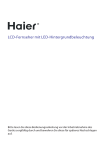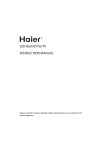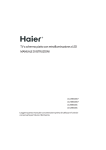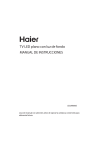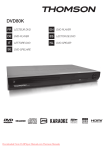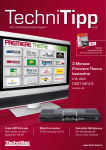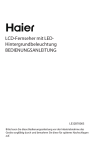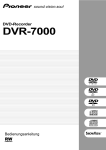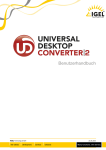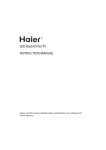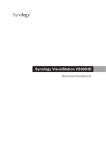Download Haier LE32M600C
Transcript
LE22M600CF LE24M600CF LE28M600C LE32M600C Please read this manual carefully before operating the unit,and keep it for future reference. 01 Safety Warnings Welcome 2 Audio MENU Important Information 2 Clock MENU 21 22 Safety notice 3 SETUP MENU 22 Warning and cautions 4 LOCK MENU 22 EPG Menu(Electronic Program Guide) 23 PVR File System(only for DTV) 23 02 Introduction Main Parameter 5 Prepare to record the program Base Stand Assembly Instruction 7 Record the program Wall Mounting Installation Guidelines 8 Play the recording Front Control Panel 10 Time shift 25 Rear/Side Sockets 11 USB Player 26 Connecting to your Haier TV 12 Common Interface 15 05 Trouble shooting Trouble shooting 03 Remote Control Remote Control 16 Teletext 17 04 Operation Installation Guide 18 CHANNEL MENU 18 Auto Tuning (DVB-T ) 18 Auto Tuning (DVB-C) Common Interface 19 20 20 20 20 21 Signal Information 21 Software Updated(USB) 21 DTV Manual Tuning (DVB-T ) DTV Manual Tuning (DVB-C) ATV Manual Tuning Program edit PICTURE MENU 21 24 24 24 28 06 Specification Specification 31 01 Safety warnings Thanks for buying this 22"/24"/28"/32" LED LCD TV.This guide will help you set up and begin using your TV. 22" FULL HD 1080P Digital LED LCD TV Remote control AAA battery x2 Instruction Manual Quick start guide Warranty Card Screws Stand 24" FULL HD 1080P Digital LED LCD TV Remote control AAA battery x2 Instruction Manual Quick start guide Warranty Card Screws Stand 28" HD Ready Digital LED LCD TV Remote control AAA battery x2 Instruction Manual Quick start guide Warranty Card Screws Stand 32" HD Ready Digital LED LCD TV Remote control AAA battery x2 Instruction Manual Quick start guide YPbPr Connect Cable Warranty Card Screws Stand Now you can get started! IMPORTANT INFORMATION READ ALL INSTRUCTIONS BEFORE USE AND KEEP FOR FUTURE REFERENCE. CAUTION TO REDUCE THE RISK OF ELECTRIC SHOCK, DO NOT REMOVE COVER (OR BACK).NO USER SERVICEABLE PARTS INSIDE. FOR ANY PROBLEMS, REFER SERVICING TO THE CUSTOMER HELP LINE. THERE IS A LIGHTNING ARROW SYMBOL IN THE TRIANGLE: THIS SYMBOL INDICATES HIGH VOLTAGE IS PRESENT INSIDE. IT IS DANGEROUS TO MAKE ANY KIND OF CONTACT WITH ANYINSIDE PART OF THIS PRODUCT. THERE IS A EXCLAMATION MARK IN THE TRIANGLE: THIS SYMBOL ALERTS YOU THAT IMPORTANT LITERATURE CONCERNING OPERATION AND MAINTENANCE HAS BEEN INCLUDED WITH THIS PRODUCT. CAUTION:TO REDUCE THE RISK OF ELECTRIC SHOCK AND FIRE, DO NOT PUT THE TV SET NEAR SOURCES OF HUMIDITY. DO NOT USE ANY ABRASIVE CLEANERS WHICH MAY SCRATCH OR DAMAGE THE LCD SCREEN. AVOID CONTACT WITH OBJECTS THAT MAY SCRATCH THE LCD SCREEN. NOTE: SERVICING THE UNIT YOURSELF IS UNAUTHORISED AND COULD LEAD TO INJURY OR PRODUCT DAMAGE. REFER ALL SERVICING TO THE CUSTOMER HELPLINE. Safety notice CAUTION:When the apparatus was in electrostatic circumstance, it maybe malfunction and need to reset by user. EN-3 WARNING AND CAUTIONS Warning High voltages are used in the operation of this television receiver. Do not remove the cabinet back from your set. Refer servicing to qualified service personnel. Warning To prevent fire or electrical shock hazard, do not expose the television receiver to rain or moisture. Caution Do not trap the power supply cord under the television receiver. Caution Never stand on, lean on, or suddenly push the television or its stand. You should pay special attention to children. Serious injury may result if it should fall. Caution Do not place your television on an unstable cart, stand, shelf or table. Serious injury to an individual , and damage to the television, may result if it should fall. Warning Do not drop or push objects into the television cabinet slots or openings. Never spill any kind of liquid on the television receiver. Caution When the television receiver is not used for an extended period of time, it is advisable to disconnect the AC power cord from the AC outlet. Dim:515*320mm(不包括底座) Caution Do not block the ventilation holes in the back cover. Adequate ventilation is essential to prevent failure of electrical components. Caution If the television is to be built into a compartment or similar enclosure, the minimum distances must be maintained. Heat build-up can reduce the service life of your television, and can also be dangerous. EN-4 Introduction 02 Introdution CAUTION INSTALLATION Never tamper with any components inside the TV, or any other adjustment controls not described in this manual. All LED-TV's are high voltage electrical equipment. When you clean dust or any water drops off the SCREEN or CABINET or around any of the buttons or connectors, the power cabled should be removed from the power socket. Wipe the TV with a soft, dry, dust free cloth. During thunderstorms, unplug the power cable and aerial / antenna cable to prevent damage to your TV and any other devices connected to it. All repairs to this TV should only be performed by qualified TV service personnel. *Locate the TV in the room where light does not strike the screen directly. *Total darkness or a reflection on the picture screen can cause eyestrain. Soft and indirect lighting is recommended for comfortable viewing. *Allow enough space between the TV and the wall to permit ventilation. *Avoid excessively warm locations to prevent possible damage to the cabinet or premature component failure. *Do not cover the ventilation openings when using theTV. Main features 1 Used as Television, display terminal, PC display; 2 High luminance, wide viewing angle; 4 NICAM; 5 T ime-shift; 3 HDMI interface and SCART Interface; Main parameter Panel TV System Video Signal System Storage channel number Input Power Voltage Power consumption Standby Power consumption Audio Output Power (THD 7%) Signal Input Signal output Horizontal definition (TV line) EN-5 24" 22" 28" 32" PAL-B/G , I , D/K SECAM-B/G , D/K , L DVB-T, DVB-C PAL/SECAM/MPEG2/MPEG4/H.264 1000(DTV);100(ATV) AC 100 -240 V 50/60Hz 41W 50W 38W 40W <0.30W 2x8W 2x3W 2x3W 2x8W Analog RGB(PC) x1; PC audio x1 High-Definition Multimedia Interface (HDMI) x 2 Composite Input x 1 YPbPr x 1 SCART Input x 1 CI x 1 USB x 1 RF Co-Ax x 1 Headphone x 1 COAXIAL x 1 SCART Output x 1 Composite video input >=350 YPbPr >=400 Introduction PC SUPPORTED MODE RESOLUTION V.Freq.(KHz) H.Freq.(KHz) 1 640x480 60 31.47 2 800x600 60 37.88 3 1024x768 60 48.36 4 1366x768 60 47.7 5 1280x1024 60 63.98 6 1920x1080 (only for 22",24") 60 66.64 EN-6 Introduction Base Stand Assembly Instruction 1.Place the TV with the display side down on a flat surface.Use a cloth to protect the display.Position the stand base plate onto the bottom of the stand pole. 2. Attach the stand base plate to the stand pole by firmly tightening the supplied screw. (22",24") (28") INSTALLATION NOTES (32") Locate the TV in a room where light does not strike the screen directly. Total darkness or a reflection on the screen can cause eyestrain. Soft and indirect lighting is recommended for comfortable viewing. Allow enough space between the TV and the wall to permit ventilation. Please do not attempt to rotate the TV on the stand. Avoid excessively warm locations to prevent possible damage to the cabinet or premature component failure. EN-7 Introduction WALL MOUNTING INSTALLATION GUIDELINES This television can be wall mounted as follows: 1.Place the LED LCD Television onto a solid surface. Please place some soft material over the front of the screen to protect it from any damage. 2.Remove the screws from the lower part of the television, where the base joins to the TV, and take away the stand (put the stand somewhere safe for future use). (22",24") (28") (32") EN-8 Introduction 3.Use the four screws provided to fix the TV onto a wall mounting bracket (not included) via the four VESA standard holes on the back of the television. 100mm M4X5 100mm M4X5 M4X5 M4X5 (22",24") 200mm 100mm M4X5 M4X5 M4X5 M4X5 (28") 200mm 100mm M4X5 M4X5 (32") EN-9 M4X5 M4X5 Introduction Front control panel(22",24",28") 3 2 SOURCE 1 MENU 2 1 CH+ 3 CH30 30 ≤8m VOL+ 4 VOLSTANDBY Remote control sensor. Indicator LED: RED: STAND BY. Key board. 1 2 3 1 2 3 SOURCE MENU CH+/CH- 4 VOL+/VOL- 5 STANDBY 5 Display the input source menu. Display main MENU. In TV mode,press CH+ or CH- to change the channel up and down. In MENU, press CH+ or CH- to select items . Adjust sound level. In MENU,adjust the item that you selected. Front control panel(32") 3 SOURCE MENU 2 CH+ 1 CHVOL+ VOL- 30 30 2 Remote control sensor. Indicator LED: 3 RED: STAND BY. Key board. 1 STANDBY ≤8m 1 2 3 SOURCE MENU CH+/CH- 4 VOL+/VOL- 5 STANDBY 1 2 3 4 5 Display the input source menu. Display main MENU. In TV mode,press CH+ or CH- to change the channel up and down. In MENU, press CH+ or CH- to select items . Adjust sound level. In MENU,adjust the item that you selected. EN-10 Introduction Rear/Side Sockets(22",24",28") 4 VIDEO 1 1 2 3 4 5 6 7 R DIGITAL AUDIO OUTPUT (COAXIAL) 2 3 USB HDMI2(ARC) HDMI1 6 7 8 VIDEO L/R AUDIO DIGITAL AUDIO OUTPUT(COAXIAL) YPbPr SCART USB HDMI2(ARC) 5 COMMON INTERFACE (CI) 9 10 11 12 13 input input digital audio output input input/output input input 8 9 10 11 12 13 HDMI1 HEADPHONE COMMON INTERFACE(CI) PC AUDIO VGA RF input analogue audio output input input input input Rear/Side Sockets (32") AC-INPUT 100-240V~ 50/60Hz YPbPr 1 USB 7 1 2 3 4 5 6 7 2 HDMI2(ARC) 8 AC Power Source YPbYr VIDEO L/R AUDIO DIGITAL AUDIO OUTPUT(COAXIAL) SCART USB EN-11 HDMI1 VIDEO 3 HEADPHONE 9 input input input input digital audio output input/output input 10 L R DIGITAL AUDIO OUTPUT (COAXIAL) SCART 5 6 4 COMMON INTERFACE(CI) 11 PC AUDIO 12 8 9 10 11 12 13 14 HDMI2(ARC) HDMI1 HEADPHONE COMMON INTERFACE(CI) PC AUDIO VGA RF VGA 13 RF 14 input input analogue audio output input input input input Introduction Connecting to your Haier TV(22",24",28") CVBS, DVD Player or other machine with YPbPr/YCbCr. Amplifier B G R VIDEO Y DIGITAL AUDIO OUTPUT (COAXIAL) R W R CVBS, DVD Player or other machine with CVBS/S-Video. USB HDMI2(ARC) HDMI1 COMMON INTERFACE (CI) Audio/Video machine with HDMI interfaces G Green (Y) B Blue (Pb/Cb) W White(AUDIO-L ) R Red (AUDIO-R, Pr/Cr) Y Yellow (VIDEO) EN-12 Introduction Connecting to your Haier TV(32") G Green (Y) B Blue (Pb/Cb) W White(AUDIO-L ) R Red (AUDIO-R, Pr/Cr) Y Yellow (VIDEO) CVBS, DVD Player or other machine with CVBS/S-Video. Amplifier W Y AC-INPUT 100-240V~ 50/60Hz YPbPr VIDEO R L R DIGITAL AUDIO OUTPUT (COAXIAL) SCART CVBS, DVD Player or other machine with YPbPr/YCbCr. G USB HDMI2(ARC) B HDMI1 Audio/Video machine with HDMI interfaces EN-13 R HEADPHONE COMMON INTERFACE(CI) PC AUDIO VGA RF Introduction Connecting to your Haier TV Connecting a DVD player / Satellite / cable set top box receiver / games console / PC or Laptop There are several options to connecting a DVD player / Satellite or Cable set top box receiver / games console / PC or Laptop to your TV. Option 1 SCART Connect a SCART cable (not supplied) from the SCART socket on the TV to the DVD player / Satellite or cable set top box receiver or games consol. To select the device connected with the SCART cable press the SOURCE button on the remote and use the keys to select SCART and press the OK button. Note:- The TV will default to the SCART connection when the TV is switched on. Option 2 HDMI1/HDMI2 If the device you want to connect to the TV is switched on, switch off the device first. Connect a HDMI cable (not supplied) from the HDMI socket on the TV to the DVD player / Satellite or cable receiver or games consol. Switch on the device you have just connected to the TV To select the device connected with the HDMI cable press the SOURCE button on the remote and use the keys to select HDMI and press the OK button. Option 3 AV Audio Visual (Yellow/White/Red) Make sure that both TV and the device are switched off before connecting. Connect the AV cables (not supplied) from the Video (yellow) and Audio (white, red) sockets on the TV to the DVD player or games console etc. To select the device connected with the AV cable press the SOURCE button on the remote and use the keys to select AV and press the OK button. Option 4 COMPONENT (Green/Blue/Red)+(White/Red) Make sure that both TV and the device are switched off before connecting. Connect the cables (not supplied) from the COMPONENT IN sockets Y, Pb, Pr (green, blue, red) and L-Audio-R (white, red) on the TV to the DVD player or games console etc. To select the device connected with the Component cable press the SOURCE button on the remote and use the▼ ▲ keys to select YPbPr and press the OK button. Option 5 VGA (15pin Sub-D) Connect a VGA cable (not supplied) from the VGA socket on the TV to the PC / Laptop. To select the PC / Laptop connected with the VGA cable press the SOURCE button on the remote and use the keys to select PC and press the OK button. Note VGA is video only. For audio from your PC/Laptop you need to connect a separate cable from the PC Audio (3.5mm jack) to the headphone socket on you PC/Laptop (3.5mm jack) Option 6 USB Most USB sticks can be connected to your TV and some digital cameras may also work. Connect USB stick (not supplied) or a USB cable (not supplied) to the TV. To select the USB device connected to the TV, press the SOURCE button on the remote and use the keys to select USB and press the OK button. Note1:Only *.jpg , *.mp3 , *.txt , *.avi ,*.mp4 , files will work, other file types are not guaranteed and may not. Note 2. Apple iPhones and iPods are not compatible with your TV. Note 3. When connecting any device to the USB connection, keep the USB cable length as short as possible. Option 7 HEADPHONE OUTPUT Insert the plug of the earphone into the headphone socket on the TV. The TV speakers are now muted. Alternatively you can also plug in external speakers if required. Option 8 DIGITAL AUDIO OUT(COAXIAL) COAXIAL is a digital audio connection used to connect audio equipment, for example home theatres and other digital HiFi systems over short distances. The signal is transmitted over either a coaxial cable with RCA connectors. Make sure that both TV and the device are switched off before connecting. Connect the AV cables (not supplied) from the COAXIAL socket on the TV to the Home Theater sound system or digital HiFi system etc. EN-14 Introduction COMMON INTERFACE The common interface (CI) slot is designed to accept the conditional Access (CA) Module and Smart card in order to view the pay TV programmes and additional services. Contact your Common Interface service provider to get more information about the modules and subscription. Please noted that CA modules and smart cards are neither supplied nor optional accessories from us. CAM Inserted Common Interface option. Channel Picture Audio Clock Auto Scan Manual Scan Program Edit Common Interface Signal Information Software Update(USB) Setup Lock MENU EN-15 Return Move OK OK CAM Removed Remote Control 03 Remote Control SCREEN 16 Press to change picture aspect ratio. Press to open the on-screen menu.In teletext mode,press to open the INDEX page. 17 Press to navigate the on-screen menu. OK Press to confirm a selection. In teletext mode,press to enter mix mode. (reverse) Press to fast forward or reverse playback in multimedia mode and timeshift mode. (Red and (forward) Green button in teletext mode) 18 19 20 21 22 23 Press to turn on/off the teletext function,and change TTX mode. Press to play/pause in multimedia mode, (play/pause) timeshift in DTV mode. SOURCE Press to change the channel. P Press to display the channel information. In teletext mode,press to revealthe hidden information. 3D WORLD No function. Press to open the channel list.In teletext mode, press to size the teletext. 24 25 26 Press to open the input source list. No function. GUIDE Press to display electronic programme guide in TV mode. In teletext mode,press to enter a secondary page. Press to close the on-screen menu.In teletext mode,press to hide the text. (previous) Press to select previous or next file.(yellow and (next) blue button in teletext mode) (REC) (Power) Press to turn the TV on or off. S.MODE Press to select the sound mode. P.MODE Press to select the picture mode. 0-9 Press to enter a channel number or password. Q.VIEW Press to switch to the last viewed channel. SLEEP Press to set the sleep timer. VOL +/- Press to adjust the volume level. (Mute) Press to turn the sound on or off. AUDIO(I/II) Press to select Mono,Nicam stereo for ATV channel.Select Audio language for DTV channel. SUBTITLE Press to turn the subtitle on or off. Press to open a favorite channel list.In teletext mode,press to hold a page. Press to record the TV program you are watching in DTV mode. Press to stop multimedia playback,stop timeshift in DTV mode. Insert Batteries into the Remote Contol 1. Remove the battery cover. 2. Inserting the 2 AAA 1.5V batteries making sure the polarity (+ or -) of the batteries matches the polarity marks inside the unit. 3. Mount the battery cover. Replace with new batteries when the TV set begins to show the following symptoms:Operation is unsteady or erratic. Sometimes the TV set does not function with Remote Control Unit. Remark: 1) Alkaline Battery Recommeded. 2) Remove batteries when they are exhausted or if the remote control is not to be used for long time. EN-16 Remote Control TELETEXT Press: TEXT SELECTING A PAGE DIRECT ACCESS TO THE ITEMS INDEX SUB CODE HOLD REVEAL EN-17 You will obtain: E Teletext is an information system broadcast by certain channels which can be consulted like a newspaper. It also offers access to subtitles for viewers with hearing problems or who are not familiar with the transmission language(cable networks, satellite channels, etc.) This is used to call or exit teletext modes. The summary appears with a list of items that can be accessed. Each item has a corresponding 3 digit page number. Enter the number of the page required using the 0 to 9 up/down. Example: page 120, enter 120. The number is displayed top left, the counter turns and then the page is displayed. Repeat this operation to view another page. If the counter continues to search, this means that the page is not transmitted. Select another number. Coloured are as are displayed at the bottom of the screen. The 4 coloured keys are used to access the items or corresponding pages. The coloured areas flash when the item or the page is not yet available. This returns to the contents page (usually page 100). Press the button and enter the 4-digit number to enter a secondary page. To freeze the page. To display or hide the concealed information (games solutions). MIX This will superimpose the teletext data on top of the TV picture. Press button again to return to full text. EXIT H ide the teletex t. SIZE Switch the image to top,bottom,full. Operation 04 OPERATION Installation Guide First Time Setup The First Time Setup screen will appear when the TV is first switched OSD Language on or reset to the factory setting. First Time Setup English Home Mode Country Germany Antenna Type 1).Press the ▼▲ buttons to navigate the menu and ◀▶buttons to change the settings. Select your desired language ,Home/Shop Mode to be displayed on the menu. HOME or Shop modes 1.When the unit is turn on for the very first time, it will show Initialization set-up menu. After the OSD language is set, the user can choose between "shop mode" and "home mode". When the screen shows the following setting menu and the cursor stays on the "home mode" choice, press ◀▶ to adjust, and "OK" to enter the menu. Select the usage mode? shop mode is for shop usage only. Home mode If "Shop mode" is choosen, the following menu will displayed. Are you sure to change to Shop mode? OK Quick DTV+ATV Start In the UK to connect to cable TV you will require the appropriate cable TV's company's 'set top box' to be connected to the TV. Please refer to the cable TV's instructions manual for further details. If you select DVB-C, you will select Full or Quick way to scan.Also you can select Auto Scan mode. DTV+ATV or DTV only, or ATV only. 3). Channel tuning will commence. This operation may take up to some minutes. The display will show the progress of the tuning and the number of channels found. 4). If you want to skip the DTV tuning, press the MENU button to interrupt the tuning half way. You will then go straight to ATV tuning. 5). After tuning is complete, the channels are arranged in a preset order. If you wish to skip channels, modify the preset order or rename channels, select Programme Edit under the Channel menu. Cancel Choose "OK" to enter the next prompt menu. Home mode is the most energy mode. Continue? OK Cable Cable DTV+ATV Start Shop mode Germany Antenna Type Auto Scan Air Auto Scan Home Mode Country OSD Language Mode Setting English Mode Setting Cancel DTV ATV Digital TV Analogue TV (not used in UK) 1. CHANNEL MENU 1. 1)Auto Tuning (DVB-T) Choose "Cancel" to go back to the Initialization set-up menu, and the cursor will stay at the "home mode" choice. choose it to go the next menu to choose the country. 1). Press the MENU button and then press the▼▲ buttons to select the CHANNEL menu and then press the OK button or Right button. 2). Press the ◀▶buttons to select AIR/Cable means DVB-T/DVB-C. 2). Press the ▼▲ buttons to select Auto Scan and then press the OK button. First Time Setup EN-18 Operation Channel Picture Audio Clock Auto Scan Channel Manual Scan Program Edit Picture Common Interface Audio Signal Information Software Update(USB) Clock Lock Lock MENU Return Move OK OK 3). Press the ◀▶buttons to select Antenna Type to Air means DVB-T. Picture Audio Digital Channels Found: DTV: 3 Radio: 0 Data: 0 Analog Channels Found: 0 Setup Setup Channel Scanning Ch12 Antenna Type Air Country Germany Mode DTV+ATV Start Clock MENU Picture Audio Lock MENU Return Move OK OK 4). In Country mode, press the ◀▶buttons to select the country where you will operate the TV. 5). In the Mode item, press the ◀▶buttons to select tune mode: ATV / DTV / DTV + ATV. Press the▼button to select Start to start. 6). Channel tuning will commence. This operation may take up to some minutes. The display will show the progress of the EXIT Exit 1). Press the MENU button and then press the▼▲ buttons to select the CHANNEL menu and then press the OK button. 2). Press the▼▲ buttons to select Auto Tuning and then press the OK button,select Antenna Type to cable mean DVBC. Channel Setup Skip 1.2 )Auto Tuning (DVB-C) Antenna Type Cable Country Germany Mode DTV+ATV Start Clock Setup Lock MENU Return Move OK OK 3). Press the▼button and then press the◀▶▼▲buttons to select the country you will operate the TV. 4). In the Mode menu, press the◀▶buttons to select ATV / DTV / DTV + ATV. 5). Select start to enter the menu as below, to select search mode. tuning and the number of channels found. Channel 7). If you want to skip the DTV tuning, press the MENU button to interrupt the tuning half way. You will then go straight toATV tuning. You may repeat the above step if you also want to skip the ATV tuning. An installation reminder will appear the next time you turn on the TV, if no channel is found. Picture Quick ▶ Full Advanced Audio Clock Setup Lock MENU 8). After tuning is complete, the channels are arranged in a preset order. If you wish to skip channels, modify the preset order or rename channels, select Programme Edit under the channel menu. EN-19 Return Move OK OK 6). Channel tuning will commence. This operation may take up to some minutes. The display will show the progress of the tuning and the number of channels found. Operation 7). If you want to skip the DTV tuning, press the MENU button to interrupt the tuning half way. You will then go straight to ATV tuning. You may repeat the above step if you also want to skip the ATV tuning. An installation reminder will appear the next time you turn on the TV,if no channel is found. 8). After tuning is complete, the channels are arranged in a preset order. If you wish to skip channels, modify the preset order or rename channels, select Programme Edit under the channel menu. Channel Picture Audio Frequency 474000K Symbol Rate 6875K Modulation Auto Start Clock Setup Lock All the channels including ATV, DTV and Radio can be tuning by one time,if the Tune Type is DTV+ATV . All the stored channels will be disappear after auto tuning . After auto tuning , the channel will skip to the first DTV channel. 2. 1 )DTV Manual Tuning (DVB-T) 1). Press the MENU button and then press the▼▲ buttons to select the CHANNEL menu and then press the OK button. 2). Press the▼▲ buttons to select DTV Manual Tuning and then press the OK button,if you select Air in Auto Scan, you will enter DVB-T manual scan menu. Channel Picture Digital Scan Return Move OK OK 2). The DVB-C Manual Tuning screen will pop up. Press the▼▲buttons to select(Frequency /Symbol (ks/s/QAM Type ),press OK to input Frequency and symbol, press ◀▶to change QAM type, press Start to commence the search of that channel. When the signal has been tuned, the picture and signal strength will be displayed on the screen. 3). Press the MENU button to return back to the main menu. 4). Press the EXIT button to exit the menu. 3) ATV Manual tuning : You can change the sound system, search the analog TV channels and fine tune the channels , then storage the channels you selected. Ch5 Start Strength MENU 54 ATV Manual Tuning Audio Save to 1 Clock System BG Current CH1 Setup Search Fine tune Lock Frequency 44.25 MHz MENU Return Move OK OK 3). The DTV Manual Tuning screen will pop up. Press the ◀▶ buttons to select the desired UHF channel or press the OK button then input channel number. Select Start to commence the search of that channel. When the signal has been tuned, the picture and signal strength will be displayed on the screen. 4). Press the MENU button to return back to the main menu. 5). Press the EXIT button to exit the menu. Save 1. Press teletext red button to storage to channels after manual tuning . 2. If the number save to is the same as the number Current CH, when you press Red button,the save to number will cover the Current CH number. 4). Program edit: Press the ▲or▼ Buttons to select Program Edit in the Channel Menu. Then press the OK Button to enter the subMenu. Then you will need to select the program you wish to edit. 2. 2 )DTV Manual Tuning (DVB-C) 1). Press the MENU button and then press the▼▲ buttons to select the CHANNEL menu and then press the OK button.If you select Cable in Auto scan,you will enter DVBC manual scan menu. EN-20 Operation 2. PICTURE MENU Programme Edit 001 The HITS 002 TMF 003 UKTV Br’tldeas 004 f th 005 Ideal World 006 Colourbars100 001 Kiss 002 Smash Hits! 003 Kerrang! Delete Skip Move Rename DTV DTV DTV DTV DTV DTV Radio Radio Radio FAV Favorite Delete: Press the Red Button to delete the channel you highlighted. SKIP: Press the Yellow Button to select the Skip function and a SKIP icon will be displayed next to the program and it will be skipped when changing the channel. MOVE: Press the Green Button to highlight the select the channel you want to move. An icon will display ahead the channel number. Then press the ▼ / ▲ Buttons to a new position and press the Green Button to confirm. Rename: (For ATV only) Press the Blue Button for renaming the channel. Press the number key circularly to enter a new name and press the OK Button to confirm (the number key as the following table). 1 4 ghi 2 abc 5 jkl 3 def 6 mno 7 pqrs 8 tuv 9 wxyz FAV: Press the FAV Button (instead of color Buttons) to set the favourite channel. (If you want to view the Favorite Channel List you need to exit Program Edit Menu and then press the FAV Button.) 5). Common Interface The second item of the MENU is PICTURE MENU. You can adjust picture effect here, such as contrast, brightness, etc. Press ▼▲ to move, press ◀▶ to adjust. Channel Picture Audio Clock Setup Lock 60 Color 45 Tint 0 DNR Medium Dynamic Contrast Medium 16:9 Color Temp Normal Backlight 14 Return Move OK OK 3.AUDIO MENU The third item of the MENU is the AUDIO MENU. You can adjust the sound effect here such as treble, bass, balance etc. Press ▼▲ to move, press ◀▶ to adjust. Channel Picture Audio Setup EN-21 45 Sharpness 1).There are three colors temperature modes can be selected normal, warm, cool. 2).PC Setting is available in PC mode only which can adjust Horizontal position, vertical position, size and phase. 6). Signal Information (Only for DTV) Press the ▼ or ▲ Buttons to select Software Update (USB) in the Channel Menu. Then press the OK Button to update software by using a USB. Follow the software upgrade instructions provided with the software. Note: We recommend you perform a factory reset (refer to Restore Factory Default in Setup menu) to ensure the unit is successfully upgraded. 50 Contrast MENU Clock 7). Software Updated (USB) Standard Aspect Ratio This menu can display the CI card' s information. Press the ▼ / ▲ Buttons to select the Signal Information in the Channel Menu. Then press the OK Button to show the related information of the current channel. Picture Mode Brightness Sound Mode Standard Treble 0 Bass 0 Balance 0 Auto Volume On Surround Sound Off SPDIF Auto Audio Description Off Audio Only Lock MENU Return Move OK OK 1.Auto volume: only available when the input signal volume is too large or distortion. 2. Audio Only: set on to turn off the TV screen, and then you can listen TV. Operation 4.CLOCK MENU The fourth item of the menu is the CLOCK MENU You can adjust the clock, power on/off time, sleep timer etc .Press ▼▲ to move, press OK to adjust. Channel Picture Audio Clock Sleep Timer 2010/04/30 On Time Of f Time Auto Sleep On Time Zone Setup Lock MENU Return Move OK OK Auto Sleep If after 15 minutes there is no signal input, the TV will switch off to Auto Sleep, when the Auto Sleep function is set to ON. The clock time is automatically set when the TV is able to receive DTV. 5.SETUP MENU The fifth item of the MENU is the SETUP MENU. You can adjust the OSD language, Audio language,Subtitle language etc. Channel Picture O SD Language Germany Audio PVR File System Clock Auto Standby(4hr) On(4 hours) Mode Setting H ome Mode Setup Lock 1hour H DMI CEC Control On OSD Time O ff MENU Return Move File Manager Device List Scheduled Record Timeshift Record Time: To set the max Timeshift Record Time. Auto Standby (4hr): To set the unit to standby after any 4hours operation. Mode Setting: To set Home mode or Shop mode. HDMI CEC Cntrol: To set CEC function to on or off. OSD Time: Press ◄ or ► to select the menu display time. Restore Factory Default Press the ▼ or ▲ Buttons to select Restore Factory Default and press the OK Button to enter the first setup. Once confirmed, all the settings will be cleared. This should be used if you experience any issues with your TV. Restore factory default will clear all the programs and password. Channel Picture Restore Factory Default OK Exit The sixth item of the menu is the LOCK MENU You can lock system, set password, block program and set parental guidance Once you set the lock system on you can not search the channels or change any programs. Subtitle Timeshift Record Time Move Right OK Select 6.LOCK MENU E nglish A udio Languages Country Move Left EXIT Off Date PVR Settings OK Auto Standby(4hr) 1.If after 4 hours from switch on and no changes have been made to the TV, for example no channel or volume changes,the TV will start the automatic power down sequence. And pop-up window will appear on screen. After 150 seconds the TV will automatically switch to standby. To override the automatic shutdown press any button on the remote control. 2. To cancel the automatic power-down On the Option Menu select Auto standby(4hr),The TV screen returns to the Option Menu and Auto standby (4hr) option will display. Auto standby (4hr) OFF To return to auto shutdown after 4 hours repeat the above except use the left arrow key to select on(4 hours). Audio Enter Password ---- Enable Off Channel Locks Parental Rating None New Password ---- Clock Setup Lock MENU Return Move OK OK The default pass word is 0000, If you forget the password, you can use the super password:9443. Channel Locks: Press ▼▲ to choose the program ,press OK button to block the program. If you want unblock the program, pls enter the main menu , input the password,choose the program,then press OK button again. Parental Rating: Press ◀▶to choose rating. In PVR File system menu you can set up USB disk for PVR. EN-22 Operation 7.EPG Menu(Electronic Program Guide) The EPG (Electronic Programme Guide) Menu provides you with detailed broadcast program information. Press the EPG Button and a pop-up Menu will be displayed with program information about the channel you are currently watching. You will be able to see up to seven days of program information. To view the next day or more use the ▲ or ▼ Buttons to highlight the date and then press the ◄ or ► Buttons to scroll through the available dates. PROGRAM GUIDE 2010/04/29 02 : 19 001 Nine Digital 002 Nine Digital ... 003 GO! Please ensure a compatible Hard Disc Drive or USB device is inserted into the USB input to schedule recordings. If your storage device is not compatible, you will be asked to format it. In Setup menu, enter the PVR File System Menu Device List to format your device. WARNING When formatting the USB device it will delete all the files stored on the USB device. If you have set a timed recording, your TV will automatically NINE MORNING NEWS NINE MORNING NEWS TMZ turn on when the program is set to record and will automatically turn off after the recording is complete. During a timed recording however the picture and volume will be mute (there will be no display), however the unit will be on. You can press the STANDBY Button to turn the Record picture and volume back on. Reminder Schedule Reminder (Blue Button) PROGRAM GUIDE In the EPG Menu, press the BLUE Button to set a program 001 Nine Digital 01:00-02: 00 02:00 -03:00 03:00 - 04:00 04:00-05:00 05:00-05:30 05:30-06:00 06:00-06:30 06:30-07:00 Record NINE MORNING NEWS THE ELLEN DEGENERES S... THE VIEW DAYS OF OUR LIVES ENTERTAINMENT TONIGHT MAGICAL TALES THE SHAK NINE AFTERNOON NEWS Information Service Reminder To see what is going to be broadcast after the current reminder. The below Reminder Menu will then be displayed and you can use the ◄or ► Buttons to set the program reminder details. You will be able to set reminder to occur once, Daily or Weekly. Frequency Off Channel The HITS Minute program, press Yellow (Schedule) Button. To view a Hour different channel, use the ▲ or ▼ Buttons to highlight the Date channel and then press the ◄ or ► Buttons. To exit the 17:03 19/11/2004 Reminder 0 17 Month Schedule List Nov 19 OK EPG Menu, press the EPG or EXIT Button. Press it (Service) You may press Red button to view the scheduled programs again to return. list. Also you may delete the programs you have scheduled. Please refer to the bottom of the EPG screen In the EPG Menu, press the GREEN Button to view more for the basic remote control key functions. information about the current program. INFO (Green Button) Record In EPG mode, press the Red Button on the remote control to select a program to be recorded. You will then enter Scheduled Record menu for record setting. (Refer to the section of PVR file system.) EN-23 8.PVR File System (only for DTV) Press Menu Key,select setup submenu.Press the ▼ or ▲ Buttons to select PVR File System, then press the OK Button to enter sub-Menu and then use the ◄ or ► Buttons to scroll through the options. Operation Prepare to record the program: Scheduled Record - Group 1 Setting Status PVR Settings Setting Is Not In Use Move Left Hot Key Move Right OK Select Device List Scheduled Record File Manager Scheduled Record Sched Standby UKTV Br’tldeas_Good Food Bites_20041119_161021.ts BBC ONE_Olympics 2012_20120808_114427.ts Function UKTV Br’tldeas_Good Food Bites_20041119_162019.ts Play EXIT Delete All Zoom Hot Key Channel Name Olympics 2012 Recorded Time 2012/08/09 11:44 Total Time EXIT OK Select Return EXIT Exit Description 00:08:06 Matt Baker and Clare Balding present coverage of the eager... Device List Device Available Space File System sda1 192 MB FAT32 Function Format Hot key Move Up Move Down Select MENU Return EXIT Exit Scheduled Record: You may set the scheduled record List here. And you may also delete the scheduled records you have set. Scheduled Record Setting List Scheduled Record Sched Standby Group Frequency Function Delete One EXIT Delete All Hott Key H K Move Up Move Down EXIT OK Select MENU Return EXIT Exit 1 2 3 4 5 6 7 8 9 10 11 12 13 14 15 16 Once Off Off Off Off Off Off Off Off Off Off Off Off Off Off Off EXIT OK Select MENU Return EXIT Exit 18:17 18:47 Record the program: To record the program you are currently watching press the REC Button and a red REC icon will appear on the screen. The record time/ length and remaining record time will be displayed in the menu below. Recorded Time : 00 : 00 : 40 Available Time : 25 Minute Device List: This sub menu will list the USB devices connected to the TV set. You can select the device and then press red button to format the USB device. EXIT OK 2004-12-25 BBC ONE Program Name MENU 2004-12-25 End Time 6 Colourbars 100 Recording Current Playing File Into Move Down Move Up Start Time Adjust File Manager: You may view all the recorded programs here. Press blue key to play with full screen. Delete One Once Channel Move Down Adjust File Manager Exit EXIT Frequency Move Up Channel 0 Colourbars100 Date Start Time Duration 2004 . 12 . 25 18 : 17 00 : 30 To reveal the menu press the REC Button again. To stop recording, press the Stop Button. You may also enter the Media Player Menu to view your recorded programs via Movie mode. Play the recording: The program recorded on the “USB”will be saved in the folder “USB record” on the device. You can play it in PVR File System and in File manager submenu. 1.The USB storage size can be between 128MB and 500GB in size, but for practical use 2GB to 500GB is recommended. 2. Video may become pixelated when Video bit rate is too low. This can be caused by connecting a USB extension cable instead of plugging the USB directly into the TV. 3. Not all USB devices are compatible. Below is a list of recommended USB drives. Models that are not listed may be compatible, but it is not guaranteed to work. The USB support list are the same as Timeshift function, see the following pages for details. Enter the sub menu you may set the recording frequency as Once, Daily, Weekly, Weekday, or off. EN-24 Operation Ensure the storage device used to record is inserted into the USB Input on the back of the unit and is compatible for recording. If your storage device is not compatible, you will be asked to format it. Enter the PVR File System menu and select Device List to format your device. During recording, only the Stop functions is available. There will be no record function,when the channel is CI+ channel. 9.Time Shift Press the ▶ Button to pause the program you are watching to activate Time Shift function. The below menu will be displayed. This Menu will auto disappear after several seconds. 00:00:00 00:00:05 Play Available Time Pause Stop FB FF 00:00:00/04:13:20 Choose the ▶ option and press OK to resume playing, and a white play icon will appear at the right of the screen, which shows that time shift is being performed. When the menu disappeared,press the▶ button,the menu will appear again. To stoptime shifting, press the Stop Button or move the cursor to select the Stop option when the menu is on, and then follow the pop-up guide. Ensure the storage device used for recording is inserted into the USB Input on the back of the unit and is compatible for recording. If your storage device is not compatible, you will be asked to format it. In Setup menu, enter the PVR File System submenu and select Device List to format your device. All the functions (Play, FB, FF, Pause and Stop) in the menu can only be performed when the menu is on. There will be no Timeshift function when the channel is CI+ channel. EN-25 Record file Playback The Haier TV records the program on the USB stick in *.ts format "Time Shift". If another TV, PC, Laptop, DVD, or any other device or peripherals do not support or recognise the *.ts (time shift) file then it will not play. "ts" is the format used to broadcast high-definition TV. You can play "ts" files on a computer or laptop with the correct software. Refer to the Internet or or an IT supplier more information about the most appropriate software. Caution: Haier does not take any responsibility for any software downloaded by any customer or retailer and may contain viruses or for any malfunction resulting of installing the software. The customer uses it at their own risk. Operation 10.USB Player Press source key, and select USB in source list, press OK button to enter the USB menu. Please make sure that the USB device have plugged in the slot.There are four type media item can be selected, such as photo, music, Movie, and text. Select the type media item by pressing ◄► , press OK button to enter the disk selection menu. Haier Innovation Life PHOTO MUSIC MOVIE Usb2.0 TEXT Move OK Select Press the▼/▲to select the right disk and folder,press OK to enter the media files list . Press Red button to back to the media type selection menu. Select the media file by pressing ◄► or▼ ▲ , then the preview frame will pop up.Press the ► button to play the media file in full screen.When the movie file is playing,press the ▼ button can display the control bar. Photo USB1/Pic Select OK Enter Exit Exit Quick Menu Media Pad PHOTO Basic Function When photos are playing, press “ ▼”key on the remote control, a help bar will display under the screen. Play/Pause Press”Play/Pause”key on the remote control to play or pause. Prev. Press”Left”key on the remote control to read the previous photo. Next Press”Right”key on the remote control to read the next photo. Stop press”stop”key to stop playing and return to the previous menu. Rotate Quick Menu Press”up/down”key to Rotate the photo. Press Blue key, you can enter Quick Menu to adjust Interval time,Repeat,slideshow effect, and Background Music(you may play music first). EN-26 Operation Music USB1/Music .. 1/1 10547672.mp3 14953359.mp3 1/2 Title: Album: Artist: Track Year: 2010-09-30 10547672 PLAY 00:00:53 Select OK Enter Exit Exit Quick Menu 00:00:00 Media Pad MUSIC When music are playing, press “►” key to select toolbar. Basic Function FB:Press”Left/Right”key on the remote control to select this function,press”ok” key to to fast back. Press”PLAY”key to play normally. FF:Press”Left/Right”key on the remote control to select this function,press”ok” key to fast forward. Press”PLAY”key to play normally. Back ground music:Press”Left/Right”key on the remote control to select this function,press”ok” key to turn on / off. Other functions are similar to the ”PHOTO”, Please refer to ”PHOTO” options. MOVIE The operations are similar to the ”PHOTO”.Please refer to ”PHOTO” options. Basic Function Set A:Press”Left/Right”key on the remote control to select this function,press”ok” key to set A and B, the film will circulating play in the time of A to B. Zoom in:Press”Left/Right”key on the remote control to select this function,press”ok” key to enlarge picture.(if the document is larger than 1920x1080,this function is unsupported.) Zoom out:Press”Left/Right”key on the remote control to select this function,press”ok” key to reduce picture.(This function does not support more than 1920x1080 HD video.) Select Time:Press”Left/Right”key on the remote control to select this function,press”ok” key to select the time to play. TEXT Press”▼ /▲” to select previous / next page, Input the number key and OK to jump to the page you want. Provide list of major file types that play from a USB device Photo Audio Video Text EN-27 .jpg files .mp3 .avi ,.mp4 .txt Trouble Shooting 05 Trouble shooting Trouble phenomenon Symptom Picture Inspection Check Audio Snow Noise antenna position, direction or connection Ghost Normal audio antenna position, direction or connection Interference Noise electronic equipment,car/ motorcycle,fluorescent light Normal Picture Mute Volume(check if mute is activated or if the audio system connections are not correct) Power cord is not inserted Power switch is not opened Contrast and brightness/volume setup Press standby key on the remote control for inspecting No picture Mute No colour Normal audio Colour control Picture breaking up Normal audio or weak retune channel No colour There is black bar on top and bottom Noise Normal audio TVsystem Change aspect to zoom EN-28 Trouble Shooting Trouble Shooting My TV does not display the picture on my laptop / PC when connected. I have connected my PC/Laptop to the TV and get a picture but no sound. Why ? Most PC's and laptops when connected with a VGA Plug (the blue 15 pin plug on your PC or laptop) require you to press some buttons on your key board to get a picture on a TV or other external display. This is usually the F7 (Dell) or F4 (HP / Samsung) or F5 (Toshiba). On laptops, you have to press the “Fn” key at the same time as the “F” key. The VGA cable only carries the video or picture information. You need to connect a separate cable connected to the earphone socket (3.5mm jack) on you PC/Laptop to the 3.5m (PC Audio IN) socket on your TV. You will need to select “PC” using the Source button on your remote. Alternatively connect your PC/Laptop using a HDMI cable if you PC/Laptop has a HDMI connector. HDMI is both audio and video. The picture is not auto resizing when changing channels. Check that the TV picture Aspect Ratio is set to 'Auto' on all inputs ATV, DTV, SCART, HDMI 1, 2 etc. To set the aspect ratio, (Auto, 4:3 or 16:9). Press Source button start at ATV and repeat the sequence below for all input sources ATV, DTV, SCART, HDMI 1 and 2 as each input source is controlled separately. Press TV Menu button Press Right Arrow to access Picture sub menu Press Down Arrow to select Aspect Ratio Select Auto Press Exit Repeat for all input sources. I have just plugged in a DVD player or another item into my TV and it doesn't work. This is applicable to any item of equipment plugged to the TV 1. Turn both TV & DVD player off (plugs out of the wall socket, not standby). 2. Turn off any equipment connected to the SCART socket. 3. Disconnect the SCART plug from the TV. 4. Plug in and turn TV on 5. Plug in and turn DVD player on 6. Select HDMI from Source Menu 7. Press play on DVD player and check movie plays ok NOTE: The SCART socket has priority over HDMI and it is important that the equipment connected to the SCART socket on the TV is switched OFF (not in standby). Please follow this information. If the advice works and the DVD player works, the TV is OK it is just a bit confused. Probably HDMI plugs have been removed and plugged back in when the TV is switched on. Never remove or plug in HDMI cables or any digital equipment with the equipment switched on. Always switch off all equipment when unplugging or connecting any digital equipment. EN-29 Trouble Shooting Trouble Shooting Digital TV Problems and possible Solutions. Picture Breaks into Pixels A typical example of a reception problem includes the break up of pictures (pixilation) or the picture freezing, sometimes there are clicking or squeaking sounds or the sound drops out or there is NO reception at all. Your picture may break into pixels due to the digital video signal dropping. The signal dropping may occur because of either problems with weak signals (see TV Aerials) or if you are connected by cable a weak cable signal. If the problem is weak signals, use an amplifier to strengthen the signal. A cable technician can help you install an inline amplifier or a pre-amplifier. This will boost your signal strength and fix the pixel problem. If you are receiving your TV signal by satellite, check your dish has not moved following high winds, or that the signal is blocked by trees. Trees can be a problem as the TV signal can change depending if a tree between the satellite dish and satellite is in bare or in full leaf. Missing channels It may be that you find that there are channels missing, or you're receiving channels from the wrong region. Sometimes the interactive services (red button) doesn't work. This is usually caused by weak signal, see TV Aerials TV Aerials Digital terrestrial television (Freeview) comes to your TV via an aerial, The old aerial that was good for analogue TV may not work well for digital so may need upgrading. If you are getting some but not all of the digital channels on DTV (Freeview) for example you get BBC1, BBC2, Channel 4 ,but not ITV or Channel 5, this is usually because your aerial is a narrow band type, and needs to be changed to a wide band type. Faulty Leads and Cables Check your TV. Are the leads at the back - to the mains, the aerial, the set-top box, the video or DVD player or recorder properly connected? SCART leads are known to work loose over time and can result in both audio and video (picture) problems. Either left or right or both audio is missing and the colours are poor or muddy looking. Push the SCART plugs firmly in, this should fix the problem. HDMI plugs need to be pushed in firmly; it's only the last millimetre that the contacts make. Typically the black plastic part of the HDMI plug should be very close or touching the body of the TV or component. When plugging in any HDMI cables you may experience problems if the HDMI cables are plugged in when the TV or the other component is switched on. Always switch off both the TV and the component you are plugging in. If you have checked the plugs and sockets, switch off the TV and whatever you have plugged in to the TV and then switch them on again. I have connected my PC to the TV. There is no sound. If you connect your PC or Laptop to the TV using a VGA (15 pin Sub D) cable there is no audio, you need to connect a separate audio cable to the TV from the PC or laptop. Unnatural Colours and Flesh Tones Unnatural flesh tones and other colours could present another problem even in a new HDTV. This is due to the TV picture settings, which are optimized for a showroom environment. Fix this by changing the picture mode to natural in the picture menu. For more precision, try manually setting the colour, contrast and brightness options in the picture menu. White Outlines White outlines around objects and people generally appear either if the TV sharpness is set to very high, or if your television set uses some edge-enhancement processing technology. Go to the picture menu and adjust the sharpness till the white outline disappears. If edge-enhancement is enabled, try to disable it using the service menu. Choppy Video At times the video might become choppy. When this happens, check whether the signal is strong enough. If the signal is strong the problem is with the cable operator. If the signal strength is weak, try boosting the signal strength with the help of an amplifier. The picture does not fill the screen When connecting PC's or laptops to the TV, the picture may not fill the screen. Check the display settings on your PC or laptop (Windows > Start > Control Panel > Appearance and Personalization > Display settings) and select the best resolution. On your TV select:- TV Menu > Picture > Settings and then try AUTO, ZOOM1 or ZOOM2 for the best display. USB Connection The USB connection will work with *.jpg (photo) and *.mp3 (music) files. Please note the TV does not recognize Apple iPhone, or iPod's connected to the USB connector on the TV. The TV may play other files, but due to the multiple different file formats, there is no guarantee that these other file formats will work. EN-30 Specification 06 Specification 22" FULL HD 1080p Digital LED LCD TV Television picture quality: FULL HD Integrated digital. Screen Size: 55cm Resolution 1920x1080 pixels 50Hz. DTV Tuner Decorder DVB-T, DVB-C 16/32/64/128/256 QAM modulation/QPSK Modulation MPEG2,MPEG4,H.264 Connectivity: 2 HDMI sockets. 1 SCART socket. PC input socket. Component video socket. Composite. 1 USB port. 1 Headphone port. 1 COAXIAL port. Supported Systems:PAL+ SECAM Storage channel number: 1000(DTV),100(ATV) TV( RF) :75Ω Imbalance AV Video-Input:75Ω,1V-P,RCA AV Audio-Input:20KΩ,500mB RMS YPbPr/HDMI Video Input:480i, 480p, 576i, 576p, 720p, 1080i, 1080p Sound quality: NICAM stereo sound system. 2 x 3 watts RMS power output. Standby Power consumption <0.30W Digital features: Digitally interactive. Digital text. Digital video broadcasting (DVB) subtitles available. Auto setup. Auto scan for new channels. Now and next programme guide. 7 day electronic programme guide (EPG). Top up TV compatible. CI slot. Audio description compatible. UHF/VHF tuner;Sleep timer; Parental Rating ;Picture and text Remote control batteries required 2 x AAA (included). Additional features: VESA Mount Size: 100 x 100 mm Package Size (WxHxD): 616x426x135mm Set Size (WxHxD) with Stand: 513x355 x160 mm Set Size (WxHxD) without Stand: 513x312x42 mm Package weight : 4.1 kg Set weight with stand: 2.9kg Set weight without stand: 2.7 kg * The part specifications of this TV set provided here are for reference only. Difierences may occur as product technology is updated. Design and specifications are subject to change without notice. Scart Output description : 1. When current source is ATV/AV/SCART, scart output signal is ATV. 2. When current source is DTV, there will be no SCART output signal. 3. Other source have no SCART output signal. EN-31 Specification Specification 24" FULL HD 1080p Digital LED LCD TV Television picture quality: FULL HD Integrated digital. Screen Size: 59.9cm Resolution 1920x1080 pixels 50Hz. DTV Tuner Decorder DVB-T, DVB-C 16/32/64/128/256 QAM modulation/QPSK Modulation MPEG2,MPEG4,H.264 Connectivity: 2 HDMI sockets. 1 SCART socket. PC input socket. Component video socket. Composite. 1 USB port. 1 Headphone port. 1 COAXIAL port. Supported Systems:PAL+ SECAM Storage channel number: 1000(DTV),100(ATV) TV( RF) :75Ω Imbalance AV Video-Input:75Ω,1V-P,RCA AV Audio-Input:20KΩ,500mB RMS YPbPr/HDMI Video Input:480i, 480p, 576i, 576p, 720p, 1080i, 1080p Sound quality: NICAM stereo sound system. 2 x 3 watts RMS power output. Standby Power consumption <0.30W Digital features: Digitally interactive. Digital text. Digital video broadcasting (DVB) subtitles available. Auto setup. Auto scan for new channels. Now and next programme guide. 7 day electronic programme guide (EPG). Top up TV compatible. CI slot. Audio description compatible. Additional features: UHF/VHF tuner;Sleep timer; Parental Rating ;Picture and text Remote control batteries required 2 x AAA (included). VESA Mount Size: 100 x 100 mm Package Size (WxHxD): 650x440x135 mm Set Size (WxHxD) with Stand: 568x386x160 mm Set Size (WxHxD) without Stand: 568x344x42 mm Package weight : 4.9 kg Set weight with stand: 3.74kg Set weight without stand: 3.5 kg * The part specifications of this TV set provided here are for reference only. Difierences may occur as product technology is updated. Design and specifications are subject to change without notice. Scart Output description : 1. When current source is ATV/AV/SCART, scart output signal is ATV. 2. When current source is DTV, there will be no SCART output signal. 3. Other source have no SCART output signal. EN-32 Specification Specification 28" HD Ready Digital LED LCD TV Television picture quality: HD Ready Integrated digital. Screen Size: 70 cm Resolution 1366x768 pixels 50Hz. DTV Tuner Decorder DVB-T, DVB-C 16/32/64/128/256 QAM modulation/QPSK Modulation MPEG2,MPEG4,H.264 Connectivity: 2 HDMI sockets. 1 SCART socket. PC input socket. Component video socket. Composite. 1 USB port. 1 Headphone port. 1 COAXIAL port. Supported Systems:PAL+ SECAM Storage channel number: 1000(DTV),100(ATV) TV( RF) :75Ω Imbalance AV Video-Input:75Ω,1V-P,RCA AV Audio-Input:20KΩ,500mB RMS YPbPr/HDMI Video Input:480i, 480p, 576i, 576p, 720p, 1080i, 1080p Sound quality: NICAM stereo sound system. 2 x 8watts RMS power output. Standby Power consumption <0.30W Digital features: Digitally interactive. Digital text. Digital video broadcasting (DVB) subtitles available. Auto setup. Auto scan for new channels. Now and next programme guide. 7 day electronic programme guide (EPG). Top up TV compatible. CI slot. Audio description compatible. Additional features: UHF/VHF tuner;Sleep timer; Parental Rating ;Picture and text Remote control batteries required 2 x AAA (included). VESA Mount Size: 200 x 100 mm Package Size (WxHxD): 810x480x120mm Set Size (WxHxD) with Stand: 642x435x170mm Set Size (WxHxD) without Stand: 642x390x44mm Package weight : 6.5 kg Set weight with stand: 5.3 kg Set weight without stand: 5.0 kg * The part specifications of this TV set provided here are for reference only. Difierences may occur as product technology is updated. Design and specifications are subject to change without notice. Scart Output description : 1. When current source is ATV/AV/SCART, scart output signal is ATV. 2. When current source is DTV, there will be no SCART output signal. 3. Other source have no SCART output signal. EN-33 Specifiction Specification 32" HD Ready Digital LED LCD TV Television picture quality: HD Ready Integrated digital. Screen Size: 81cm Resolution 1366x768 pixels 50Hz. DTV Tuner Decorder DVB-T, DVB-C 16/32/64/128/256 QAM modulation/QPSK Modulation MPEG2,MPEG4,H.264 Connectivity: 2 HDMI sockets. 1 SCART socket. PC input socket. Component video socket. Composite. 1 USB port. 1 Headphone port. 1 COAXIAL port. Supported Systems:PAL+ SECAM Storage channel number: 1000(DTV),100(ATV) TV( RF) :75Ω Imbalance AV Video-Input:75Ω,1V-P,RCA AV Audio-Input:20KΩ,500mB RMS YPbPr/HDMI Video Input:480i, 480p, 576i, 576p, 720p, 1080i, 1080p Sound quality: NICAM stereo sound system. 2 x 8watts RMS power output. Standby Power consumption <0.30W Digital features: Digitally interactive. Digital text. Digital video broadcasting (DVB) subtitles available. Auto setup. Auto scan for new channels. Now and next programme guide. 7 day electronic programme guide (EPG). Top up TV compatible. CI slot. Audio description compatible. Additional features: UHF/VHF tuner;Sleep timer; Parental Rating ;Picture and text Remote control batteries required 2 x AAA (included). VESA Mount Size: 200 x 100 mm Package Size (WxHxD): 880x550x137mm Set Size (WxHxD) with Stand: 738.5x487.5x170mm Set Size (WxHxD) without Stand: 738.5x443x64mm Package weight : 6.8 kg Set weight with stand: 5.0 kg Set weight without stand: 4.7 kg * The part specifications of this TV set provided here are for reference only. Difierences may occur as product technology is updated. Design and specifications are subject to change without notice. Scart Output description : 1. When current source is ATV/AV/SCART, scart output signal is ATV. 2. When current source is DTV, there will be no SCART output signal. 3. Other source have no SCART output signal. EN-34 LCD-Fernseher mit LED-Hintergrundbeleuchtung LE22M600CF LE24M600CF LE28M600C LE32M600C Bitte lesen Sie diese Bedienungsanleitung vor der Inbetriebnahme des Geräts sorgfältig durch und bewahren Sie diese für späteres Nachschlagen auf. Inhaltsverzeichnis Inhaltsverzeichnis 01 Sicherheits- und Warnhinweise Willkommen 2 Bildmenü Tonmenü Wichtige Informationen 2 Zeitmenü 21 21 22 Sicherheitshinweise 3 Einstellungsmenü 22 Warnhinweise 4 SPERRMENÜ 22 EPG-Menü (Elektronische Programmzeitschrift) 23 PVR-Dateisystem (nur DTV) 23 02 Einleitung Parameter 5 Standfuß montieren 7 Wandmontage 8 Seitliches Bedienfeld 10 TimeShift 25 TV-Anschlussfeld 11 USB-Media-Player 26 Fernseher anschließen 12 HOTEL-MODUS 28 Common Interface 15 Fernbedienung 16 VIDEOTEXT 17 04 Bedienungshinweise 18 KANALMENÜ 18 Automatischer Kanalsuchlauf (DVB-T ) 18 Automatischer Kanalsuchlauf (DVB-C) Common Interface 19 20 20 20 20 21 Signalinformationen 21 Softwareaktualisierung (USB) 21 ATV Manueller Kanalsuchlauf Kanal bearbeiten DE-1 LCD-Fernseher mit LED-Hintergrundbeleuchtung Aufnahme abspielen Störungserkennung 24 24 24 30 06 Spezifikationen Spezifikationen Installation DTV Manueller Kanalsuchlauf (DVB-C) Programm aufzeichnen 05 Störungserkennung 03 Fernbedienung DTV Manueller Kanalsuchlauf (DVB-T ) Vorbereitung der Aufnahme 33 Sicherheits- und Warnhinweise 01 Sicherheits- und Warnhinweise WILLKOMMEN Vielen Dank, dass Sie sich für diesen 22"/24"/28"/32" Zoll LED LCD-Fernseher entschieden haben. Diese Anleitung hilft Ihnen bei der Einstellung und Bedienung Ihres Fernsehers. Vergewissern Sie sich zunächst, dass alle Zubehörteile mitgeliefert wurden: 22" Full HD 1080p Digitaler LED LCD-Fernseher 2 x AAA-Batterien für Fernbedienung Benutzerhandbuch Kurzanleitung Garantiekarte Schrauben Standfuß 24" Full HD 1080p Digitaler LED LCD-Fernseher 2 x AAA-Batterien für Fernbedienung Benutzerhandbuch Kurzanleitung Garantiekarte Schrauben Standfuß 28" HD-Ready LED LCD-Fernseher 2 x AAA-Batterien für Fernbedienung Benutzerhandbuch Kurzanleitung Garantiekarte Schrauben Standfuß 32" HD-Ready LED LCD-Fernseher 2 x AAA-Batterien für Fernbedienung Benutzerhandbuch Kurzanleitung YPbPr Verbindungskabel Garantiekarte Schrauben Standfuß Nun können Sie beginnen! WICHTIGE INFORMATIONEN LESEN SIE VOR DER VERWENDUNG DIE GESAMTE ANLEITUNG DURCH, UND BEWAHREN SIE SIE ZUR SPÄTEREN VERWENDUNG AUF. VORSICHT STROMSCHLAGGEFAHR NICHT ÖFFNEN ZUR VERMEIDUNG VON STROMSCHLÄGEN ÖFFNEN SIE DAS GERÄTEGEHÄUSE NICHT. ES BEFINDEN SICH KEINE VOM VERBRAUCHER WARTBAREN TEILE IM INNEREN DES GERÄTS. WENDEN SIE SICH MIT PROBLEMEN UND FRAGEN ZUR WARTUNG AN DEN KUNDENDIENST. DER BLITZ IM GLEICHSEITIGEN DREIECK BEDEUTET, DASS IM GERÄT HOCHSPANNUNGSGEFAHR BESTEHT. DAS AUSRUFUNGSZEICHEN IM GLEICHSEITIGEN DREIECK BEDEUTET, DASS WICHTIGE WARTUNGS- UND BEDIENUNGSHINWEISE IN DER BEDIENUNGSANLEITUNG GEFUNDEN WERDEN. VORSICHT: ZUR VERMEIDUNG VON STROMSCHLAG UND FEUER SETZEN SIE DEN FERNSEHER KEINER FEUCHTIGKEIT AUS. REINIGEN SIE DAS GERÄT UND DEN BILDSCHIRM NICHT MIT SCHEUERMITTELN; DAS FÜHRT ZU KRATZERN. BITTE BEACHTEN SIE: REPARIEREN SIE DAS GERÄT NICHT SELBST, DAS KANN ZU VERLETZUNGEN UND SCHÄDEN AM GERÄT FÜHREN. WENDEN SIE SICH MIT WARTUNGSUND REPARATURARBEITEN STETS AN DEN AUTORISIERTEN KUNDENDIENST. LCD-Fernseher mit LED-Hintergrundbeleuchtung DE-2 De Sicherheits- und Warnhinweise SICHERHEITSHINWEISE Warnung: Zur Vermeidung von Feuer und Stromschlag öffnen Sie nicht das Gerätegehäuse. Es befinden sich keine vom Verbraucher wartbaren Teile im Innern des Gerätes. Wenden Sie sich mit Wartungs- und Reparaturarbeiten stets an den autorisierten Kundendienst. Warnung: Zur Vermeidung von Feuer und Stromschlag setzen Sie das Gerät nicht Regen oder Feuchtigkeit aus. Setzen Sie Netzteil und Gerät nicht Spritzwasser oder Tropfwasser aus und stellen Sie keine mit Wasser gefüllten Gegenstände (wie Vasen) auf dem Gerät ab. Schützen Sie das Gerät vor direkter Sonneneinstrahlung und Hitze (Heizkörper, Herd). Blockieren Sie nicht die Ventilationsöffnungen, sie werden zur Belüftung benötigt. Stellen Sie das Gerät nicht auf einem Kissen, Sofa oder ähnlichen Flächen ab. Stellen Sie das Gerät nicht auf einem unstabilen Wagen, Aufsteller, Stativ, Tisch oder einer Halterung ab. Es kann herunterfallen und Verletzungen und Schäden verursachen. Stellen Sie keine schweren oder scharfkantigen Gegenstände auf dem Gerät ab. Ziehen Sie nach der Benutzung den Netzstecker. Entsorgen Sie Batterien umweltgerecht. WARNUNG: Batterien oder Akkus dürfen nicht übermäßiger Hitze ausgesetzt werden (direkte Sonneneinstrahlung, Feuer usw.). WARNUNG: Übermäßiger Schalldruck von Ohrhörern oder Kopfhörern kann zu Hörschäden führen. VORSICHT: Bei elektrostatischer Aufladung kann es zu Fehlfunktionen kommen und das Gerät muss zurückgesetzt werden. DE-3 LCD-Fernseher mit LED-Hintergrundbeleuchtung Dieses Symbol zeigt an, dass das Gerät nicht mit dem Hausmüll entsorgt werden darf. Zur Vermeidung von Gesundheits- und Umweltschäden durch unkontrollierte Entsorgung muss das Gerät recycelt werden. Geben Sie das Gerät bitte an einer Sammelstelle für Elektroaltgeräte ab oder wenden Sie sich an Ihren Fachhändler. Sicherheits- und Warnhinweise WARNHINWEISE Warnung Dieser Fernseher wird mit Hochspannung betrieben. Öffnen Sie nicht das Gerätegehäuse. Wenden Sie sich mit Wartungs- und Reparaturarbeiten stets an den autorisierten Kundendienst. Warnung Zur Vermeidung von Feuer und Stromschlag setzen Sie das Gerät nicht Regen oder Feuchtigkeit aus. Vorsicht Klemmen Sie das Netzkabel nicht unter dem Fernseher ein. Vorsicht Stehen Sie nicht auf dem Fernseher, lehnen Sie sich nicht gegen den Fernseher, stoßen Sie ihn nicht an. Achten Sie auch besonders auf Kinder. Der Fernseher kann schwere Verletzungen und Schäden verursachen, wenn er umfällt. Vorsicht Stellen Sie das Gerät nicht auf einem unstabilen Wagen, Aufsteller, Stativ, Tisch oder einer Halterung ab. Es kann herunterfallen und Verletzungen und Schäden verursachen. Warnung Führen Sie keine Fremdkörper in das Gerät ein, stoßen Sie es nicht stark an. Verschütten Sie keine Flüssigkeiten auf Ihrem Fernseher. Vorsicht Bei längerer Nichtbenutzung des Fernsehers ziehen Sie bitte das Netzkabel ab. Mindestabstände Dim:515*320mm(不包括底座) Vorsicht Blockieren Sie nicht die Ventilationsöffnungen, sie werden zur Belüftung benötigt. Vorsicht Wird der Fernseher eingebaut, so achten Sie bitte auf die Mindestabstände. Hitzestau kann die Lebensdauer Ihres Fernsehers verkürzen und ist gefährlich. LCD-Fernseher mit LED-Hintergrundbeleuchtung DE-4 De Einleitung 02 Einleitung ACHTUNG INSTALLATION Machen Sie sich nicht an Bauteilen im Fernsehgerät oder an irgendwelchen anderen Einstellungssteuerungen zu schaffen, die nicht in diesem Handbuch beschrieben sind. Alle LEDFernsehgeräte sind elektrische Hochspannungsgeräte. Wenn Sie Staub oder Wassertropfen von dem Bildschirm oder dem Gehäuse oder um die Knöpfe oder Anschlüsse herum abwischen, sollte das Stromkabel aus der Steckdose aus gesteckt sein. Wischen Sie das Fernsehgerät mit einem weichen, trockenen, staubfreien Tuch ab. Trennen Sie während Gewittern das Stromkabel und das Antennenkabel, um Schäden an Ihrem Fernsehgerät und anderen angeschlossenen Geräten zu vermeiden. Alle Reparaturen sollten nur von qualifiziertem Fernsehgeräte Servicepersonal durchgeführt werden. * Stellen Sie den Fernseher vor direkter Sonneneinstrahlung geschützt auf. * Dunkelheit und Reflektionen auf dem Bildschirm können zu einer Überforderung der Augen führen. Weiche und indirekte Beleuchtung wird für komfortables Fernsehen empfohlen. * Lassen Sie auf der Rückseite des Fernsehers ausreichend Platz zur Ventilation. * Vermeiden Sie besonders warme Standorte, um einen Hitzestau im Gerät und vorzeitige Schäden zu vermeiden. * Decken Sie die Lüftungsöffnungen während des Betriebs nicht ab. Ausstattungsmerkmale 1 Nutzbar als Fernseher oder PC-Monitor 4 NICAM; 2 Hohe Leuchtkraft, breiter Betrachtungswinkel 5 TimeShift 3 HDMI- und SCART-Anschluss Parameter Bildschirm 22 Spannungsversorgung 100-240V~50/60Hz 38W 100-240V~50/60Hz 100-240V~50/60Hz 40W 41W 2x3W 2x3W Audio-Ausgangsleistung (Klirrfaktor 7%) 24 28 2x8W Kanalspeicher 1000 (DTV), 100 (ATV) Anschlüsse Analog RGB (PC) x1; High-Definition Multimedia Interface (HDMI) x 2 Komposit-eingang x 1 PC Audio-eingang x1 YPbPr x 1 SCART x 1 CI x 1 USB-Port x 1 RF Co-Ax x 1 Kopfhörerausgang x 1 KOAXIAL x 1 Komposit-Videoeingang >=350 YPbPr >=400 Horizontale Auflösung (TV-Zeilen) DE-5 LCD-Fernseher mit LED-Hintergrundbeleuchtung 32 100-240V~50/60Hz 50W 2x8W Einleitung PC UNTERSTÜTZTER MODUS De Auflösung V. Freq. (kHz) H. Freq. (kHz) 1 640x480 60 31.47 2 800x600 60 37.88 3 1024x768 60 48.36 4 1366x768 60 47.7 5 1280x1024 60 63.98 6 1920x1080 (nur für 22”, 24”) 60 66.64 LCD-Fernseher mit LED-Hintergrundbeleuchtung DE-6 Einleitung Montageanleitung für den Standfuß 1. Legen Sie den Fernseher mit dem Bildschirm auf eine flache Arbeitsfläche. Legen Sie ein Tuch unter, um den Bildschirm zu schützen. Setzen Sie den Standfuß unten an. 2. Schrauben Sie den Standfuß von unten mit den Schrauben fest an. (22",24") (28") HINWEISE ZUR INSTALLATION (32") Stellen Sie den Fernseher vor direkter Sonneneinstrahlung geschützt auf. Dunkelheit und Reflektionen auf dem Bildschirm können zu einer Überforderung der Augen führen. Weiche und indirekte Beleuchtung wird für komfortables Fernsehen empfohlen. Lassen Sie auf der Rückseite des Fernsehers ausreichend Platz zur Ventilation. Hinweis: Der TV-Standfuß ist nicht schwenkbar.Vermeiden Sie besonders warme Standorte, um einen Hitzestau im Gerät und vorzeitige Schäden zu vermeiden. DE-7 LCD-Fernseher mit LED-Hintergrundbeleuchtung Einleitung WANDMONTAGE Dieser Fernseher kann wie folgt an der Wand montiert werden: 1.Legen Sie den Fernseher mit dem Bildschirm auf eine flache Arbeitsfläche. Legen Sie ein Tuch unter, um den Bildschirm zu schützen. 2.Schrauben Sie die Halterung für den Standfuß unten am Fernseher ab (bewahren Sie den Standfuß für späteren Gebrauch auf ). De (22",24") (28") (32") LCD-Fernseher mit LED-Hintergrundbeleuchtung DE-8 Einleitung 3.Schrauben Sie den Fernseher mit vier vorgesehenen Schrauben an eine VESA-Wandhalterung (beides nicht mitgeliefert). 100mm M4X5 100mm M4X5 M4X5 M4X5 (22",24") 200mm 100mm M4X5 M4X5 M4X5 M4X5 (28") 200mm 100mm M4X5 M4X5 (32") DE-9 LCD-Fernseher mit LED-Hintergrundbeleuchtung M4X5 M4X5 Einleitung Seitliches Bedienfeld(22",24",28") 3 2 SOURCE 1 MENU 2 1 CH+ De 3 CH30 30 ≤8m VOL+ 4 VOLSTANDBY Sensor für Fernbedienung Status-LED: ROT: Stand-by-Modus Funktionstasten 1 2 3 1 2 3 SOURCE MENU CH+/CH- 4 VOL+/VOL- 5 STANDBY 5 Eingangsquellen aufrufen. Hauptmenü anzeigen. Im TV-Modus schalten Sie mit CH+ oder CHzwischen den Kanälen auf und ab. Im MENÜ wählen Sie mit CH+ oder CH- einen Menüpunkt. Lautstärke einstellen. Im MENÜ stellen Sie den gewählten Menüpunkt ein. Schaltet den Fernseher in den Standby-Betrieb. Seitliches Bedienfeld(32") 3 SOURCE MENU 2 CH+ 1 CHVOL+ VOL- 30 1 2 3 30 STANDBY ≤8m Sensor für Fernbedienung Status-LED: ROT: Stand-by-Modus Funktionstasten 1 2 3 SOURCE MENU CH+/CH- 4 VOL+/VOL- 5 STANDBY 1 2 3 4 5 Eingangsquellen aufrufen. Hauptmenü anzeigen. Im TV-Modus schalten Sie mit CH+ oder CHzwischen den Kanälen auf und ab. Im MENÜ wählen Sie mit CH+ oder CH- einen Menüpunkt. Lautstärke einstellen. Im MENÜ stellen Sie den gewählten Menüpunkt ein. Schaltet den Fernseher in den Standby-Betrieb. LCD-Fernseher mit LED-Hintergrundbeleuchtung DE-10 Einleitung TV-Anschlussfeld(22",24",28") 4 VIDEO 1 1 2 3 4 5 6 7 R DIGITAL AUDIO OUTPUT (COAXIAL) 2 3 USB HDMI2(ARC) HDMI1 6 7 8 5 COMMON INTERFACE (CI) 9 VIDEO L/R AUDIO DIGITALER AUDIOAUSGANG (KOAXIAL) YPbYr SCART USB HDMI2(ARC) 10 11 12 13 Eingang Eingang Digital Audio Ausgang Eingang Eingang/Ausgang Eingang Eingang 8 9 10 11 12 13 Eingang HDMI1 HEADPHONE Analog Audio Ausgang / Kopfhörerausgang COMMON INTERFACE(CI) Eingang Eingang PC AUDIO Eingang VGA Eingang ANTENNE/Kabel TV-Anschlussfeld(32") AC-INPUT 100-240V~ 50/60Hz YPbPr 1 USB 7 1 2 3 4 5 6 7 VIDEO 2 HDMI2(ARC) HDMI1 8 DC Netzteil YPbYr VIDEO L/R AUDIO DIGITALER AUDIOAUSGANG (KOAXIAL) SCART USB 9 R DIGITAL AUDIO OUTPUT (COAXIAL) SCART 5 6 4 3 HEADPHONE L COMMON INTERFACE(CI) 10 Eingang Eingang Eingang Eingang Digital Audio Ausgang Eingang/Ausgang Eingang DE-11 LCD-Fernseher mit LED-Hintergrundbeleuchtung 11 PC AUDIO 12 8 9 10 11 12 13 14 VGA 13 RF 14 Eingang HDMI2(ARC) HDMI1 Eingang HEADPHONE Analog Audio Ausgang / Kopfhörerausgang COMMON INTERFACE(CI) Eingang Eingang PC AUDIO Eingang VGA Eingang ANTENNE/Kabel Einleitung Anschließen des Haier Fernsehers(22",24",28") CVBS, DVD-Player oder anderes Gerät mit YPbPr/YCbCr De Verstärker B G R VIDEO Y R W USB R HDMI2(ARC) DIGITAL AUDIO OUTPUT (COAXIAL) CVBS, DVD-Player oder anderes Gerät mit CVBS/S-Video HDMI1 COMMON INTERFACE (CI) Audio/Video Gerät mit HDMI G Grün (Y) B Blau (Pb/Cb) W Weiß (AUDIO-L ) R Rot (AUDIO-R, Pr/Cr) Y Gelb (VIDEO) LCD-Fernseher mit LED-Hintergrundbeleuchtung DE-12 Einleitung Anschließen des Haier Fernsehers(32") G Grün (Y) B Blau (Pb/Cb) W Weiß (AUDIO-L ) R Rot (AUDIO-R, Pr/Cr) Y Gelb (VIDEO) CVBS, DVD-Player oder anderes Gerät mit CVBS/S-Video Verstärker W Y AC-INPUT 100-240V~ 50/60Hz YPbPr VIDEO R L R DIGITAL AUDIO OUTPUT (COAXIAL) SCART CVBS, DVD-Player oder anderes Gerät mit YPbPr/YCbCr G USB HDMI2(ARC) B HDMI1 R HEADPHONE Audio/Video Gerät mit HDMI DE-13 LCD-Fernseher mit LED-Hintergrundbeleuchtung COMMON INTERFACE(CI) PC AUDIO VGA RF Einleitung Anschließen des Haier Fernsehers Anschließen eines DVD-Players / Satellits / Kabel-SetTop-Box-Receivers / einer Spielkonsole / eines PCs oder Laptops. Es gibt mehrere Optionen zum Anschließen eines DVDPlayers / Satelliten- oder Kabel-Set-Top-Box-Receivers / einer Spielkonsole / eines PCs oder Laptops an Ihren Fernseher. Option 1 SCART Schließen Sie ein SCART-Kabel (nicht mitgeliefert) über die SCART-Buchse des Fernsehers an den DVDPlayer / Satelliten- oder Kabel-Set-Top-Box-Receiver oder die Spielkonsole an. Um das mit dem SCART-Kabel angeschlossene Gerät auszuwählen, drücken Sie die SOURCE-Taste auf der Fernbedienung und verwenden Sie die Tasten ▼▲, um SCART auszuwählen. Drücken Sie sodann auf die Taste OK. Hinweis: Der Fernseher wird standardmäßig zum SCARTAnschluss, wenn der Fernseher eingeschaltet ist. Option 2 HDMI1/HDMI2 Wenn das Gerät, mit dem Sie eine Verbindung herstellen möchten, eingeschaltet ist, schalten Sie das Gerät zuerst aus. Schließen Sie ein HDMI-Kabel (nicht mitgeliefert) über die HDMI-Buchse des Fernsehers an den DVD-Player / Satelliten- oder Kabel-Receiver oder die Spielkonsole an. Schalten Sie das Gerät ein, das Sie soeben an den Fernseher angeschlossen haben. Um das mit dem HDMI-Kabel angeschlossene Gerät auszuwählen, drücken Sie die SOURCE-Taste auf der Fernbedienung und verwenden Sie die Tasten ▼▲, um HDMI auszuwählen. Drücken Sie sodann auf die Taste OK. Option 3 AV Audiovisuell (Gelb/Weiß/Rot) Stellen Sie sicher, dass sowohl der Fernseher als auch das Gerät vor dem Anschließen ausgeschaltet sind. Schließen Sie die AV-Kabel (nicht mitgeliefert) über die Video- (gelb) und Audio- (weiß, rot) Buchsen des Fernsehers an den DVD-Player oder die Spielkonsole usw. an. Um das mit dem AV -Kabel angeschlossene Gerät auszuwählen, drücken Sie die SOURCE-Taste auf der Fernbedienung und verwenden Sie die Tasten ▼▲, um AV auszuwählen. Drücken Sie sodann auf die Taste OK. Option 4 Komponent (Grün/Blau/Rot) + (Weiß/Rot) Stellen Sie sicher, dass sowohl der Fernseher als auch das Gerät vor dem Anschließen ausgeschaltet sind. Schließen Sie die Kabel (nicht mitgeliefert) über die COMPONENT-IN-Buchsen Y, Pb, Pr (grün, blau, rot) und LAudio-R (weiß, rot) des Fernsehers an den DVD-Player oder die Spielkonsole usw. an. Um das mit dem Komponenten -Kabel angeschlossene Gerät auszuwählen, drücken Sie die SOURCE-Taste auf der Fernbedienung und verwenden Sie die Tasten ▼▲, um YPbPr auszuwählen. Drücken Sie sodann die Taste OK. Option 5 VGA (15pin Sub-D) Schließen Sie ein VGA-Kabel (nicht mitgeliefert) über die VGA-Buchse des Fernsehers an den PC / Laptop an. Um den mit dem VGA-Kabel angeschlossenen PC / Laptop auszuwählen, drücken Sie die SOURCE-Taste auf der Fernbedienung und verwenden Sie die Tasten ▼▲, um PC auszuwählen. Drücken Sie sodann die Taste OK. Hinweis: VGA ist nur für Bildübertragung. Für Audio über Ihren PC / Laptop müssen Sie ein separates Kabel vom PCAudio (3,5mm Klinke) an die Kopfhörerbuchse an Ihrem PC / Laptop (3,5mm Klinke) anschließen. Option 6 USB Ein Großteil der im Handel erhältlichen USB -Sticks sind mit Ihrem Fernseher kompatibel, sowie können einige Digitalkameras auch direkt angeschlossen werden. Schließen Sie einen USB-Stick (nicht mitgeliefert) oder ein USB-Kabel (nicht mitgeliefert) an den Fernseher an. Um das an den Fernseher angeschlossene USB-Gerät auszuwählen, drücken Sie die SOURCE-Taste auf der Fernbedienung und verwenden Sie die Tasten ▼▲,um USB auszuwählen. Drücken Sie sodann die Taste OK. Hinweis 1: Nur *.jpg, *.mp3, *.txt, *.avi,*.mp4 Dateien, andere Dateien können möglicherweise nicht abgespielt werden. Hinweis 2: iPhones und iPods von Apple sind mit Ihrem Fernseher nicht kompatibel. Hinweis 3: Wenn Sie ein beliebiges Gerät an den USBAnschluss anschließen möchten, halten Sie die USBKabellänge so kurz wie möglich. Option 7 KOPFHÖRERAUSGANG Stecken Sie den Stecker des Kopfhörers in die Kopfhörerbuchse des Fernsehers. Die Fernsehlautsprecher sind jetzt stummgeschaltet. Alternativ können Sie auch externe Lautsprecher bei Bedarf anschließen. Option 8 DIGITALER AUDIOAUSGANG (KOAXIAL) KOAXIAL ist ein digitaler Audio-Anschluss, der verwendet wird, um Audio-Geräte anzuschließen, zum Beispiel Heimkino und andere digitale HiFi-Systeme. Das Signal wird entweder über ein Koaxialkabel oder mit CinchAnschlüssen übertragen. Stellen Sie sicher, dass sowohl der Fernseher als auch das Gerät vor dem Anschließen ausgeschaltet sind. Schließen Sie die AV-Kabel (nicht mitgeliefert) über die KOAXIAL-Buchse des Fernsehers an das HeimkinoSoundsystem oder digitale HiFi-Anlage usw. an. LCD-Fernseher mit LED-Hintergrundbeleuchtung DE-14 De Einleitung COMMON INTERFACE Der Schacht Common Interface (CI) dient der Aufnahme des Conditional Access Moduls (CAM) und der SmartCard für Bezahlsender. Bitte wenden Sie sich an Ihren Dienstanbieter für weitere Informationen. Bitte beachten Sie, dass CI-Module und SmartCards von uns nicht geliefert werden. Detaillierte Informationen zur benutzten CIKarte werden angezeigt. Drücken Sie OK, um das Kartenmenü aufzurufen. Finden Sie detaillierte Anleitungen in der Bedienungsanleitung des Moduls. Nach dem Abziehen des Moduls wird die nachstehende Meldung angezeigt. Warnung CAM entfernt Schalten Sie den Fernseher aus, bevor Sie das Modul in den Common Interface Schacht einschieben. Setzen Sie zunächst das CI-Modul und dann die SmartCard im CI-Schacht an der Seite des Fernsehers ein. CI-Schacht CI-Modul SmartCard Schalten Sie den Fernseher ein, die nachstehende Meldung wird angezeigt, wenn das CI-Modul erkannt wird. Warten Sie einen Moment ab, bis die Karte aktiviert ist. CAM gefunden Wählen Sie im MENU den Unterpunkt Kanäle aus und navigieren mit ▲▼ zur Auswahl option Common Interface. Kanal Bild Autom. Suchlauf Manueller Suchlauf Kanäle bearbeiten Kartenschnittstelle CI Audio Uhr Signal-Informationen Software Update(USB) Konfiguration Sperre MENU Zurück Auswählen OK OK DE-15 LCD-Fernseher mit LED-Hintergrundbeleuchtung Fernbedienung 03 Fernbedienung SCREEN 16 Bildformat umschalten. Bildschirmmenü anzeigen. Im Videotextmodus Index-Seite öffnen. 17 Navigation im Bildschirmmenü. OK Auswahl bestätigen. Im Videotextmodus Mischmodus aufrufen. (Rücklauf ) Schnelle Vorwärts- oder Rückwärts-Wiedergabe im Multimedia- und Timeshift-Modus (rote und (Vorlauf ) grüne Farbtaste im Videotextmodus) 18 19 20 21 22 23 Videotext ein- oder ausschalten und TTX-Modus umschalten. (Wiedergabe/ Wiedergabe/Pause im Multimedia-Modus, Timeshift im DTV-Modus. Pause) Liste der Eingangsquellen anzeigen. SOURCE Keine Funktion. Kanalwahl. P Anzeige von Kanalinformationen. Im Videotextmodus verborgene Informationen anzeigen. 3D WORLD Kanalliste öffnen. Im Videotextmodus Schriftgröße umschalten. 24 25 26 Keine Funktion. GUIDE Elektronische Programmzeitschrift im TV-Modus anzeigen. Im Videotextmodus Unterseite aufrufen. Bildschirmmenü schließen. Im Videotextmodus Text verbergen. (vorherige) Vorherige oder nächste Datei wählen. (gelbe und (nächste) blaue Farbtaste im Videotextmodus) Taste Beschreibung (Ein/Aus) Fernseher ein- oder ausschalten. S.MODE Klangmodus wählen. P.MODE Bildmodus wählen. 0-9 Kanalnummer oder Kennwort eingeben. Q.VIEW Rückkehr zum vorherigen Kanal. SLEEP Sleeptimer einstellen. VOL +/- Lautstärke einstellen. (Stumm) Ton ein- oder ausschalten. AUDIO(I/II) MONO, Nicam Stereo für ATV-Kanal wählen. Audiosprache für DTVKanal einstellen. SUBTITLE Untertitel ein- oder ausschalten. Liste der Favoritenkanäle öffnen. Im Videotextmodus Seite halten (nicht umblättern). (REC) Aktuelles Programm im DTV-Modus aufzeichnen. Multimedia-Wiedergabe beenden, Timeshift im DTV-Modus beenden. Batterien in die Fernbedienung einsetzen 1. Öffnen Sie das Batteriefach. 2. Setzen Sie 2 AAA 1,5-V-Batterien mit korrekter Polarität ein, so wie im Batteriefach angezeigt. 3. Schließen Sie das Batteriefach wieder. Tauschen Sie die Batterien aus, wenn die Reichweite der Fernbedienung nachlässt. Bitte beachten Sie: 1) Benutzen Sie Alkali-Batterien. 2) Bei längerer Nichtbenutzung oder wenn die Batterien erschöpft sind, entnehmen Sie sie bitte aus der Fernbedienung. LCD-Fernseher mit LED-Hintergrundbeleuchtung DE-16 De Fernbedienung VIDEOTEXT Drücken Sie: TEXT SEITE WÄHLEN UNTERSEITEN DIREKT AUFRUFEN INDEX UNTERCODE HOLD Sie haben folgende Funktion: E Videotext ist ein Informationssystem, das von einigen Sendern übertragen wird und wie eine Zeitung aufgebaut ist. Hier haben Sie ebenfalls Untertitel für Hörgeschädigte (Kabelnetzwerke, Satellitenkanäle usw.). Mit dieser Taste rufen Sie den Videotext auf oder Sie verlassen ihn. Eine Liste mit Menüpunkten wird angezeigt. Jede Seite hat eine 3-stellige Nummer. Mit 0 bis 9 und den Navigationstasten aufwärts/abwärts rufen Sie die Seite auf. Beispiel: Für Seite 120 geben Sie 1-2-0 ein. Die Nummer wird oben links im Bild angezeigt. Zum Aufrufen einer neuen Seite geben Sie die entsprechende Nummer ein. Ist die gewählte Seite nicht vorhanden, so läuft die Seitenzahl weiter. Die Farbtasten entsprechen den Farbmarkierungen unten auf der Seite und dienen als Schnelltasten zum Aufrufen. Der farbige Bereich blinkt, wenn die Seite noch nicht zur Verfügung steht. Inhaltsverzeichnis aufrufen (gewöhnlich Seite 100). Drücken Sie die Taste und geben Sie den 4-stelligen Code zum Aufrufen einer Unterseite ein. Mit dieser Taste halten Sie eine Seite, sie wird nicht umgeblättert. REVEAL Versteckte Informationen anzeigen oder verbergen (Spielauflösungen). MIX Videotext und Fernsehbild werden überlagert. Mit erneutem Tastendruck kehren Sie zur Textanzeige zurück. EXIT Videotext verbergen. GRÖßE Schriftgröße und Anzeige umschalten. DE-17 LCD-Fernseher mit LED-Hintergrundbeleuchtung BEDIENUNGSHINWEISE 04 BEDIENUNGSHINWEISE Installation Ersteinrichtung Beim ersten Einschalten des Fernsehers oder nach der Rückstellung zu den Werkseinstellungen wird das Menü zur Erstinstallation angezeigt. Menü-Sprache Moduseinstellung Ersteinrichtung Menü-Sprache Antennenart 1)Drücken Sie ▼▲ zur Navigation des Menüs und ◄► zum Ändern der Einstellungen. Wählen Sie die gewünschte Sprache und den anzuzeigenden Modus Zuhause/Geschäft. HOME- und Shop-Modus Beim ersten Einschalten des Geräts wird das Ersteinstellungsmenü angezeigt. Nach dem Einstellen der Bildschirmsprache wählen Sie zwischen „Shop-Modus“ und „Home-Modus“. Wird das Einstellungsmenü angezeigt und „Home-Modus“ ist markiert, so drücken Sie◄► zum Einstellen und „OK“ zum Aufrufen des Menüs. Select the usage mode? shop mode is for shop usage only. Shop-Demo Privatnutzung Bei Auswahl von „Shop-Modus“ wird das folgende Menü angezeigt. Are you sure to change to Shop mode? OK Abbrechen Wählen Sie „OK“, um das nächste Menü aufzurufen. Home mode is the most energy mode. Continue? OK Abbrechen Wählen Sie „Abbrechen“, um in das Ersteinstellungsmenü zurückzukehren; „Home-Modus“ bleibt markiert. Mit Auswahl gelangen Sie in das nächste Menü, hier wählen Sie das Land. 2). Drücken Sie ◄► zur Auswahl von Antenne/Kabel für DVB-T/DVB-C. DTV+ATV Starten DTV+ATV Starten Schnell Autom. Suchlauf Air Autom. Suchlauf Kabel Kabel Deutschland De Deutschland Antennenart Zuhause-Modus Land Zuhause-Modus Land Deutsch Moduseinstellung Deutsch Hinweis Haben Sie sich für DVB-C entschieden, so wählen Sie bitte zwischen einem vollständigen Kanalsuchlauf oder einer Schnellsuche. Darüber hinaus können Sie entscheiden, ob die Suche DTV+ATV einschließt oder nur DTV oder nur ATV. 3).Kanal suche beginnt. Dies kann bis zu einige Minuten dauern. In der Anzeige sehen Sie den Fortschritt der Suche und die Anzahl der gefundenen Kanäle. 4).Zum Überspringen der DTV-Kanalsuche drücken Sie MENU. Damit gelangen Sie direkt zur ATV-Kanalsuche. 5).Nachdem die Suche abgeschlossen ist, werden die Kanäle in einer vorgegebenen Reihenfolge angeordnet. Wenn Sie Kanäle überspringen möchten, ändern Sie die voreingestellte Reihenfolge oder nennen Sie die Kanäle um, wählen Sie Programme bearbeiten im Kanalmenü aus. Hinweis DTV ATV Digitalfernsehen Analogfernsehen 1. KANALMENÜ 1. 1) Automatische Kanalsuche (DVB-T) 1). Drücken Sie MENU und dann ▼▲ zur Auswahl des Menüs KANAL, dann drücken Sie OK oder die Pfeiltaste rechts. 2). Selektieren Sie mit ▼▲ den automatischen Suchlauf, dann drücken Sie OK. Kanal Bild Autom. Suchlauf Manueller Suchlauf Kanäle bearbeiten Kartenschnittstelle CI Audio Uhr Signal-Informationen Software Update(USB) Konfiguration Sperre MENU Zurück Auswählen OK OK LCD-Fernseher mit LED-Hintergrundbeleuchtung DE-18 BEDIENUNGSHINWEISE 3). Im Kanalmenü können Sie den Empfangstuner 1.2 )Automatische Kanalsuche (DVB-C) (Antenna Type) mittels◄►auswählen. Wählen Sie für 1).Drücken Sie MENU und verwenden Sie ▼▲ zur Selektierung des Menü punkts Kanal (Channel), dann drücken Sie OK. 2).Selektieren Sie mit ▼▲ den automatischen Suchlauf, dann drücken Sie OK. Wählen Sie als Empfangstuner (Antenna Type) Kabel (DVB-C / Cable). Antennenempfang DVB-T (Air). Kanal Bild Audio Antennenart Air Land Deutschland Modus DTV+ATV Starten Uhr Kanal Konfiguration Bild Audio Sperre MENU Auswählen Zurück OK OK 4).Drücken Sie ◄► zur Auswahl Ihres Landes. Antennenart Land Kabel Deutschland Modus DTV+ATV Starten Uhr Konfiguration 5).Drücken Sie ◄► zur Auswahl des Tunermodus: ATV / Sperre DTV / DTV + ATV. Drücken Sie ▼ um Suchlauf zu starten. 6).Kanalsuche beginnt. Dies kann bis zu einige Minuten dauern. In der Anzeige sehen Sie den Fortschritt der Suche und die Anzahl der gefundenen Kanäle. 7).Zum Überspringen der DTV-Kanalsuche drücken Sie MENU. Damit gelangen Sie direkt zur ATV-Kanalsuche. MENU Auswählen OK OK 4). Drücken Sie ◄► zur Auswahl von ATV / DTV / DTV + ATV. 5). Wählen Sie Start, um das nachstehende Menü aufzurufen, hier wählen Sie den Suchmodus. Wiederholen Sie den obigen Schritt, wenn Sie auch die Kanal ATV-Kanalsuche überspringen möchten. Sie werden beim Bild nächsten Einschalten an die Installation erinnert, falls Audio noch kein Kanal eingestellt ist. Uhr 8).Nachdem der Suchlauf abgeschlossen ist, werden die Zurück 3). Drücken Sie ▼ und dann ◄►▼▲ zur Auswahl Ihres Landes. Schnell Vollbild Erweitert Konfiguration Kanäle in einer vorgegebenen Reihenfolge angeordnet. Wenn Sie Kanäle überspringen möchten, ändern Sie die voreingestellte Reihenfolge oder nennen Sie die Kanäle um, wählen Sie Programme bearbeiten im Kanal menü aus. Kanal Bild Audio Uhr Suche läuft Ch12 Digitale Kanäle gefunden DTV: 3 Radio: 0 Daten: 0 Analoge Kanäle gefunden: 0 Konfiguration Sperre MENU Übersicht EXIT Beenden DE-19 LCD-Fernseher mit LED-Hintergrundbeleuchtung Sperre MENU Zurück Auswählen OK OK 6).Kanalsuchebeginnt. Dies kann bis zu einige Minuten dauern. In der Anzeige sehen Sie den Fortschritt der Suche und die Anzahl der gefundenen Kanäle. 7).Zum Überspringen der DTV-Kanalsuche drücken Sie MENU. Damit gelangen Sie direkt zur ATV-Kanalsuche. Wiederholen Sie den obigen Schritt, wenn Sie auch die ATV-Kanalsuche überspringen möchten. Sie werden beim nächsten Einschalten an die Installation erinnert, falls noch kein Kanal eingestellt ist. 8).Nachdem die Suche abgeschlossen ist, werden die Kanäle in einer vorgegebenen Reihenfolge angeordnet. Wenn Sie Kanäle überspringen möchten, ändern Sie die voreingestellte Reihenfolge oder nennen Sie die Kanäle um, wählen Sie Programme bearbeiten aus dem Kanal menü aus. BEDIENUNGSHINWEISE Hinweis Alle Kanäle inklusive ATV, DTV und Radio können gleichzeitig durchsucht werden, wenn DTV+ATV selektiert wurde. Frequenz Kanal Bild Reihenfolge gehen nach der automatischen Suche verloren. 6875K Modulaton Auto Starten Audio Alle bereits gespeicherten Programmplätze und ihre Uhr Konfiguration Der erste DTV-Kanal wird angezeigt. 2. 1 )DTV Manuelle Kanalsuche (DVB-T) MENU OK OK 54 3).Drücken Sie die Taste MENU, um zum Hauptmenü zurückzukehren. Starten Stärke Auswählen Ch5 2). Selektieren Sie mittels ▼▲ den DTV Manuellen Kanalsuchlauf und drücken dann OK. Wählen Sie Antenne (Air) in Auto Scan, um das DVB-T Menü für die manuelle Kanalsuche anzuzeigen. Bild Zurück 2).Das manuelle Einstellungsmenü DVB-C wird angezeigt. Drücken Sie ▼▲ zur Auswahl von (Frequenz/Symbol) ks/s/QAM-Typ, drücken Sie OK zur Eingabe von Frequenz und Symbol, drücken Sie◀▶zum Umschalten des QAMTyps, drücken Sie Start, um mit der Kanalsuche zu beginnen. Wenn das Signal eingeregelt wurde, werden das Bild und die Signalstärke auf dem Bildschirm angezeigt. Menüpunkt Kanal aus. Drücken Sie sodann OK. Digitaler Suchlauf De Sperre 1). Drücken Sie MENU und wählen mittels ▼▲ den Kanal 474000K Symbolrate 4).Drücken Sie die Taste EXIT, um das Menü zu verlassen. Audio Uhr 3) ATV Manuelle Kanalsuche Konfiguration Stellen Sie das Tonsystem zur Suche nach Analogkanälen ein, dann nehmen Sie die Feinabstimmung vor und speichern Sie den gewählten Kanal. Sperre MENU Zurück Auswählen OK OK 3). Der DTV Bildschirm für die manuelle Suche wird angezeigt. Drücken Sie ◄► zur Auswahl des gewünschten UHF-Kanals oder drücken Sie OK zur Eingabe einer anderen Kanalnummer. Wählen Sie Start, um mit der Kanalsuche zu beginnen. Wenn das Signal gefunden wurde, wird das Bild und die Signalstärke auf dem Bildschirm angezeigt. 4). Drücken Sie die Taste MENU, um zum Hauptmenü zurückzukehren. 5). Drücken Sie die Taste EXIT, um das Menü zu verlassen. 2. 2 ) DTV Manuelle Kanalsuche (DVB-C) 1). Selektieren Sie im MENU mittels ▼▲ den Menüpunkt Kanal (CHANNEL). Drücken Sie sodann OK. Wählen Sie Kabel (Cable) in Auto scan, um das DVB-C Menü für die manuelle Kanalsuche anzuzeigen. ATV Manuelle Sendersuche Speichern in 1 System BG Strom CH1 Suche Feineinstellungen Frequenz 44.25 MHz Speichern Hinweis 1.Drücken Sie die rote Videotexttaste zum Speichern eines manuell gesuchten Kanals. 2.Sofern Sie den Kanal auf einer Kanalnummer speichern wollen, die bereits belegt ist, so überschreiben Sie durch Drücken der roten Taste, den vorhandenen Kanal. 4). Kanal bearbeiten Drücken Sie ▲ oder ▼ zur Auswahl von Kanäle bearbeiten im Menüpunkt Kanal. Dann drücken Sie OK, um das Untermenü aufzurufen. Hier wählen Sie den zu bearbeitenden Kanal. LCD-Fernseher mit LED-Hintergrundbeleuchtung DE-20 BEDIENUNGSHINWEISE Programm bearbeiten 001 The HITS 002 TMF 003 UKTV Br’tldeas 004 f th 005 Ideal World 006 Colourbars100 001 Kiss 002 Smash Hits! 003 Kerrang! DTV DTV DTV DTV DTV DTV Radio Radio Radio Löschen Überspringen Auswählen Umzubenennen FAV Favorite Löschen: Drücken Sie die rote Taste, um den markierten Kanal zu löschen. ÜBERSPRINGEN: Drücken Sie die gelbe Taste zur Auswahl der Funktion, das SKIP-Symbol wird neben dem Kanal angezeigt und er wird in der Kanalsuche übersprungen. VERSCHIEBEN: Drücken Sie die grüne Taste, um den markierten Kanal zu verschieben. Neben der Kanalnummer wird das entsprechende Symbol angezeigt. Drücken Sie nun ▼/▲ zur Wahl einer neuen Position und bestätigen Sie mit der grünen Taste. Umbenennen (Nur ATV) :Drücken Sie die blaue Taste, um den Kanal umzubenennen. Mit den Zifferntasten geben Sie den neuen Namen ein, dann drücken Sie OK zur Bestätigung (benutzen Sie die Zifferntasten entsprechend nachstehender Tabelle). 1 4 ghi 2 abc 5 jkl 3 def 6 mno 7 pqrs 8 tuv 9 wxyz FAV: Drücken Sie FAV (anstatt einer Farbtaste), um Ihre Favoritenkanäle einzustellen (zum Aufrufen der Favoritenkanäle verlassen Sie die Kanalbearbeitung und drücken dann FAV). 5). Common Interface 2. Bildmenü Das zweite Menü ist das Bildmenü (PICTURE). Hier stellen Sie das Bild ein, beispielsweise Kontrast, Helligkeit usw. Drücken Sie ▼▲ zur Auswahl und ◀▶ zum Einstellen. Kanal Bild Audio Uhr Konfiguration Sperre Standard 50 Kontrast 45 Schärfe 60 Farbe 45 Farbton 0 DNR Mittel Dynamischer Kontrast Mittel Seitenverhältnis 16:9 Farbtemperatur Normal Hintergrundbeleuchtung MENU Zurück 14 Auswählen OK OK Hinweis 1).Wählen Sie eine der Farbtemperaturen normal, warm, kühl. 2).PC-Einstellung steht Ihnen nur im PC-Modus zur Verfügung; die horizontale Position, vertikale Position, Größe und Phase können eingestellt werden. 3.Tonmenü Das dritte Menü betrifft den Ton. Hier stellen Sie die Klangeffekte wie Höhen, Bässe, Balance usw. ein. Drücken Sie ▼▲ zur Auswahl und ◀▶ zum Einstellen. Kanal Bild Audio Tonmodus Standard Höhen 0 Tiefen 0 Balance 0 Automatische Lautstärkenanpassung Surround-Sound Uhr Konfiguration Das Menü zeigt Informationen der CI-Karte an. 6). Signalinformationen (nur DTV) Bildmodus Helligkeit SPDIF Ein Aus Automatisch Audiobeschreibung Nur Audio Aus Sperre MENU Drücken Sie ▼ / ▲ zur Auswahl der Signalinformationen Zurück Auswählen OK OK im Menü Kanal. Dann drücken Sie OK zur Anzeige der Hinweis entsprechenden Informationen zum aktuellen Kanal. 1.Auto Volume (automatische Lautstärkeregelung) steht Ihnen nur zur Verfügung, wenn die Lautstärke des Eingangssignals zu hoch oder das Signal verzerrt ist. 2.Nur Tonausgabe: Stellen Sie die Option "Ein" um den Fernsehbildschirm auszuschalten, und nur den Ton zu hören. 7). Softwareaktualisierung (USB) Drücken Sie ▼ oder ▲ zur Auswahl von Softwareaktualisierung (USB) im Menü Kanal. Dann drücken Sie OK zur Aktualisierung der Software über USB. Folgen Sie den Anleitungen zur Aktualisierung der Software auf dem Bildschirm. Bitte beachten Sie: Wir empfehlen, eine Rücksetzung zu den Werkseinstellungen durchzuführen (siehe Restore Factory Default im Einstellungsmenü), damit gewährleistet ist, dass die Aktualisierung erfolgreich verläuft. DE-21 LCD-Fernseher mit LED-Hintergrundbeleuchtung BEDIENUNGSHINWEISE PVR-Einstellungen 4. Zeitmenü Das vierte Menü betrifft die Zeit. Hier stellen Sie die Uhr, die Ein- und Ausschaltzeit, Sleep-Timer usw. ein. Drücken Sie ▼▲ zur Auswahl und OK zum Einstellen. Nach links Nach rechts OK Selektieren EXIT Kanal Bild Audio Uhr Datum 2010/04/30 Zeit AN Zeit AUS Automatische Abschaltung Ein Zeitzone Konfiguration Sperre MENU Zurück Auswählen OK OK Automatische Abschaltung Liegt für 15 Minuten kein Eingangssignal vor, so schaltet sich der Fernseher automatisch ab, vorrausgesetzt die Funktion ist aktiviert. Die Uhrzeit wird automatisch eingestellt, wenn der Fernseher einen DTV-Kanal empfängt. 5.Einstellungsmenü Das fünfte Menü ist das Einstellungsmenü. Hier stellen Sie die Menüsprache, Audiosprache und Untertitelsprache ein. Kanal Bild Audio Menü-Sprache Uhr Konfiguration Deutschland Land PVR Dateisystem Auto Standby(4Std) Moduseinstellung HDMI-CEC-Steuerung Menü-Abschaltzeit Sperre Deutsch Audio-Sprachen Untertitel TimeShift Aufnahmezeit 1 Stunde AN (4 Stunden) Zuhause-Modus Ein Aus Werkseinstellungen wiederherstellen MENU Zurück Beenden Datei-Manager Geräteliste Geplante Aufnahme Aus Sleep-Timer Auswählen OK Timeshift Record Time: Maximale Timeshift-Aufnahmedauer einstellen. De Auto Standby (4hr): Gerät nach 4 Stunden Betrieb automatisch in den Stand-by-Modus schalten. Moduseinstellung: Hier stellen Sie den Home- oder ShopModus ein. HDMI CEC Control: CEC-Funktion ein- oder ausschalten. OSD Time: Drücken Sie ◄ oder ► zur Auswahl der Anzeigendauer des Bildschirmmenüs. Rücksetzen auf Werkseinstellungen Drücken Sie ▼ oder ▲ zur Auswahl von Rücksetzen auf Werkseinstellungen (Restore Factory Default) und drücken Sie OK, um die Erstinstallation durchzuführen. Nach der Bestätigung werden alle Einstellungen gelöscht. Benutzen Sie diese Funktion nur bei Problemen mit dem Fernseher. Hinweis Mit Restore Factory Default (Rückstellung auf Werkseinstellungen) werden alle Kanäle und das Passwort gelöscht. 6.SPERRMENÜ Das sechste Menü ist das Sperrmenü (LOCK). Hier sperren Sie das System, stellen Sie ein Passwort ein, blockieren Sie einen Kanal und stellen Sie den Jugendschutz ein. Nach dem Einstellen der Systemsperre können Sie keine Kanäle mehr suchen oder umschalten. Kanal OK Auto- Standby (4 Std.) 1.Wenn 4 Stunden an dem TV-Gerät keine Änderungen vorgenommen werden, d.h. es wird kein Kanal gewechselt oder die Lautstärke verändert, geht das Gerät automatisch in den Ruhemodus. Ein Informationsfenster erscheint auf dem Bildschirm um Sie darüber in Kenntnis zu setzen, dass nach 150 Sekunden das Fernsehgerät sich automatisch abschaltet Um das automatische Abschalten zu verhindern, drücken Sie irgendeine Taste auf der Fernbedienung. 2. Zur Deaktivierung der automatischen Abschaltung wählen Sie im Menü Einstellungen Auto standby (4hr), der Fernseher kehrt danach zu dem Menüpunkt zurück und Auto standby (4hr) OFF wird angezeigt. Zur Rückkehr zur automatischen Abschaltung nach 4 Stunden wiederholen Sie die obigen Schritte, außer der Auswahl von (4 Stunden) mit der linken Pfeiltaste. Im Menü PVR-Dateisystem stellen Sie das USB-Laufwerk für die PVR-Aufnahme ein. Bild Audio Passwort eingeben ---- Aktivieren Aus Kanalsperre Altersfreigabe Neues Passwort Keine ---- Uhr Konfiguration Sperre MENU Zurück Auswählen OK OK Das Standard-Kennwort lautet 0000; sollten Sie das Kennwort einmal vergessen, so benutzen Sie das Super-Kennwort: 9443. Kanalsperre: Drücken Sie ▼▲ zur Auswahl des Kanals, dann drücken Sie OK, um ihn zu sperren. Zum Entsperren des Kanals navigieren Sie in das Hauptmenü, geben Sie das Kennwort ein, wählen Sie den Kanal und drücken Sie dann erneut OK. Altersfreigabe : Drücken Sie◀▶zur Auswahl der Bewertungsstufe. LCD-Fernseher mit LED-Hintergrundbeleuchtung DE-22 BEDIENUNGSHINWEISE 7. EPG-Menü (Elektronische Fernsehzeitschrift) Das EPG-Menü (Elektronische Fernsehzeitschrift) gibt Hinweis Achten Sie darauf, dass seine kompatible Festplatte Ihnen eine detaillierte Übersicht über die Sendungen. oder ein USB-Speichermedium am USB-Port Drücken Sie EPG zur Anzeige eines Pop-up-Menüs mit angeschlossen ist. Ist Ihr Speichergerät nicht kompatibel, Programminformationen des aktuellen Senders. Ihnen so werden Sie aufgefordert, es zu formatieren. Im stehen bis zu 7 Tagen Vorschau zur Verfügung. Zur Anzeige Einstellungsmenü rufen Sie im PVR-Dateisystem-Menü des nächsten Tages markieren Sie mit ▲ oder ▼ das die Geräteliste zum Formatieren Ihres Geräts auf. Datum, dann drücken Sie ◄ oder ►, um durch die Tage zu WARNUNG scrollen. Beim Formatieren des USB-Speichermediums werden alle vorhandenen Dateien gelöscht. Programmführer Haben Sie eine zeitgesteuerte Aufnahme eingestellt, so 2010/04/29 02 : 19 001 Nine Digital 002 Nine Digital ... 003 GO! NINE MORNING NEWS NINE MORNING NEWS TMZ schaltet sich der Fernseher automatisch ein, um das Programm aufzuzeichnen; nach der Aufnahme schaltet er sich wieder automatisch aus. Während der Aufnahme werden Bild und Ton unterdrückt. Drücken Sie STANDBY zur Wiedergabe von Bild und Ton. Aufnahme Erinnerung Terminprogramme Programmerinnerung einzustellen. Das nachstehende Programmführer Erinnerungsmenü wird angezeigt und mit ◄ oder ► 001 Nine Digital 01:00-02: 00 02:00 -03:00 03:00 - 04:00 04:00-05:00 05:00-05:30 05:30-06:00 06:00-06:30 06:30-07:00 Aufnahme NINE MORNING NEWS THE ELLEN DEGENERES S... THE VIEW DAYS OF OUR LIVES ENTERTAINMENT TONIGHT MAGICAL TALES THE SHAK NINE AFTERNOON NEWS Information Dienst Reminder (blaue Taste) Im EPG-Menü drücken Sie die BLAUE Taste, um die Erinnerung Zur Anzeige der nächsten Sendung drücken Sie die gelbe Taste (Planung). Zur Anzeige anderer Kanäle markieren Sie mit ▲ oder ▼ den Kanal, dann drücken Sie ◀oder ▶ . Zum Verlassen des EPG-Menüs drücken Sie EPG oder EXIT. Drücken Sie die Taste erneut, um zurückzukehren. Hinweis Unten im EPG-Menü werden die Tastenfunktionen stellen Sie die Erinnerung ein. Die Erinnerung kann einmal, täglich oder wöchentlich eingestellt werden. 17:03 19/11/2004 Erinnerung Frequenz Kanal Aus The HITS Minute 0 Stunde 17 Monat Nov Datum Terminprogrammliste 19 OK Drücken Sie die rote Taste, um den Programmzeitplan anzuzeigen. Sie können die eingestellten Programme ebenfalls löschen. INFO (grüne Taste) Im EPG-Menü drücken Sie die grüne Taste, um weitere angezeigt. Informationen zum aktuellen Programm anzuzeigen. Aufnahme 8.PVR-Dateisystem (nur DTV) Im EPG-Modus drücken Sie die rote Taste zur Auswahl des Drücken Sie Menu und wählen Sie das Untermenü. Drücken Sie ▼ oder ▲ zur Auswahl von PVR-Dateisystem, dann drücken Sie OK zum Aufrufen des Untermenüs und mit ◄ oder ► scrollen Sie durch die Optionen. Programms, das Sie aufnehmen möchten. Hiermit rufen Sie die Aufnahmeplanung auf (siehe Abschnitt PVR-Dateisystem). DE-23 LCD-Fernseher mit LED-Hintergrundbeleuchtung BEDIENUNGSHINWEISE Vorbereitung der Aufnahme: Geplante p Aufnahme- Gruppe 1 PVR-Einstellungen Status-Einstellung Nach links Einstellung wird nicht verwendet Nach rechts Hot key OK Auswählen EXIT Datei-Manager Beenden Geräteliste Geplante Aufnahme File Manager: Hier werden alle aufgezeichneten Programme angezeigt.Drücken Sie für die Vollbildansicht die blaue Taste auf der Fernbedienung. Datei-Manager Geplante Gep p la Aufnahme Standby UKTV Br’tldeas_Good Food Bites_20041119_161021.ts BBC ONE_Olympics 2012_20120808_114427.ts Funktion UKTV Br’tldeas_Good Food Bites_20041119_162019.ts Wiedergabe Eins löschen EXIT Alle löschen Kanalname Ansicht Nach unten Aufnahmezeit EXIT OK Auswählen Gesamtzeit MENU Zurück EXIT Beenden 2012/08/09 11:44 Matt Baker and Clare Balding present coverage of the eager... Beschreibung Gerät Verfügbarer Speicherplatz Dateisystem sda1 192 MB FAT32 Format Hot key Nach oben Nach unten Beenden Scheduled Record: Hier stellen Sie die Aufnahmeliste ein. Sie können die eingestellten Programme ebenfalls löschen. Geplante Programmaufnahmen Geplante Gep p la Aufnahme Standby Gruppe Frequenz Funktion Eins löschen Alle löschen Hot key Nach oben Nach unten EXIT OK Auswählen MENU Zurück EXIT Beenden EXIT OK Auswählen MENU Zurück EXIT Beenden 2004-12-25 18:17 Endzeit 2004-12-25 18:47 Programm aufzeichnen: Zur Aufnahme des Programms, das Sie gerade sehen, drücken Sie REC; das rote REC-Symbol wird angezeigt. Aufnahmezeit und verbleibende Aufnahmezeit werden im Menü unten angezeigt. 1 2 3 4 5 6 7 8 9 10 11 12 13 14 15 16 Einmal Aus Aus Aus Aus Aus Aus Aus Aus Aus Aus Aus Aus Aus Aus Aus Kanal 0 Colourbars100 Zum Anzeigen des Menüs drücken Sie erneut REC. Zum Beenden der Aufnahme drücken Sie Stopp. Alternativ rufen Sie das Menü Media Player zur Anzeige aufgezeichneter Programme im Filmmodus auf. Aufnahme abspielen: Das auf dem USB-Speichermedium aufgezeichnete Programm wird im Ordner „USB Record“ gespeichert. Die Wiedergabe kann im PVR-Dateisystem und im Untermenü Dateimanager erfolgen. Funktion Zurück Startzeit Aufnahmezeit : 00 : 00 : 40 Verfügbare Zeit : 25 Minute 00:08:06 Geräteliste EXIT Nach unten Einstellungen Einstellungen Einmal 6 Colourbars 100 Olympics 2012 Device List: Das Untermenü zeigt die USBSpeichermedien an, die am Fernseher angeschlossen sind. Wählen Sie das entsprechende Gerät, dann formatieren Sie es mit der roten Taste. Auswählen Kanal Aufnahme läuft BBC ONE Programmname Nach oben EXIT OK Nach oben Informationen zu der aktuellen Abspieldatei. Hot key MENU Frequenz Datum Startzeit Dauer 2004 . 12 . 25 18 : 17 00 : 30 1.Die USB Speichergröße kann zwischen 128MB und 500GB liegen, aber für den praktischen Gebrauch wird eine Größe von 2GB bis 500GB empfohlen. 2.Das Video kann verpixeln, falls die Bitrate zu niedrig eingestellt ist. Dies kann aufgrund der Benutzung eines USB-Verlängerungskabels erfolgen, wenn Sie das Speichermedium nicht direkt am USB-Port des Fernsehers anschließen. 3.Der Großteil im Handel erhältlichen USBSpeichermedien sind kompatibel, allerdings läßt sich hierfür keine Garantie geben. Empfohlen sind vor allem Hi-Speed Speichermedien mit hohen Transferraten. Im Untermenü stellen Sie die Häufigkeit der Aufnahme auf Einmal, Täglich, Wöchentlich, Wochentags oder AUS ein. LCD-Fernseher mit LED-Hintergrundbeleuchtung DE-24 De BEDIENUNGSHINWEISE Hinweis Ihr Speichergerät muss zur Aufnahme angeschlossen und kompatibel sein. Ist Ihr Speichergerät nicht kompatibel, so werden Sie aufgefordert, es zu formatieren. Rufen Sie das PVR-Dateisystem-Menü auf und wählen Sie in der Geräteliste Ihr zu formatierendes Gerät. Während der Aufnahme steht Ihnen nur die Stoppfunktion zur Verfügung. Für CI+ Kanäle haben Sie keine Aufnahmefunktion. 9.Time Shift Drücken Sie die ▶ , um das aktuelle Programm zu unterbrechen und die Timeshift-Funktion zu aktivieren. Das nachstehende Menü wird angezeigt. Nach einigen Sekunden wird das Menü wieder automatisch ausgeblendet. 00:00:00 00:00:05 Wiedergabe Pause Verfügbare Zeit Stopp FB FF 00:00:00/04:13:20 Wählen Sie die Option▶und drücken Sie OK, um die Aufnahme fortzusetzen; ein weißes Wiedergabesymbol wird rechts im Bild zum Hinweis auf die laufende Timeshift-Funktion angezeigt. Wenn das Menü ausgeblendet wird, drücken Sie▶ , um das Menü wieder anzuzeigen. Zum Beenden der Timeshift-Funktion drücken Sie Stopp oder wählen Sie mit dem Cursor „Stop“ im Menü, dann folgen Sie den Anleitungen im Pop-up-Menü. Ihr Speichergerät muss zur Aufnahme angeschlossen und kompatibel sein. Ist Ihr Speichergerät nicht kompatibel, so werden Sie aufgefordert, es zu formatieren. Im Einstellungsmenü rufen Sie das PVR-DateisystemUntermenü auf; hier wählen Sie Ihr zu formatierendes Gerät in der Geräteliste. Alle Funktionen (Wiedergabe, schneller Rücklauf, schneller Vorlauf, Pause und Stopp) stehen nur bei aktiviertem Menü zur Verfügung. Für CI+ Kanäle haben Sie keine Aufnahmefunktion. DE-25 LCD-Fernseher mit LED-Hintergrundbeleuchtung Aufnahmedatei wiedergeben Der Haier-Fernseher zeichnet das Programm im Format *.ts auf dem USB-Speichermedium auf. Andere Fernseher, PCs, Laptops, DVD-Player oder sonstige Geräte, welche die *.ts Datei nicht unterstützen, können die Datei nicht wiedergeben. „ts“ ist das Format von HDFernsehern. Mit der richtigen Software können Sie „ts“ Dateien auf einem Computer oder Laptop wiedergeben. Im Internet oder bei einem IT-Anbieter finden Sie weitere Informationen zu geeigneter Software. Achtung: Haier übernimmt keine Verantwortung für heruntergeladene Software; diese kann Viren und Schadprogramme enthalten. Die Benutzung erfolgt auf eigene Gefahr und kann die Kopierschutzrechte verletzen. BEDIENUNGSHINWEISE 10. USB-Player Drücken Sie Source und wählen Sie „USB“ in der Liste der Quellen, dann drücken Sie OK zum Aufrufen des USB-Menüs. Das USB-Speichermedium muss am Fernseher angeschlossen sein. Wählen Sie zwischen Foto, Musik, Film und Text. Wählen Sie die Art des Mediums mit ◄►, dann drücken Sie OK zum Aufrufen des Auswahlmenüs. Haier Innovation Life FOTO Musik Film Usb2.0 De TEXT Auswählen OK Auswahl Drücken Sie ▼ / ▲ zur Auswahl des Ordners und dann OK zum Aufrufen der Dateiliste. Drücken Sie die rote Taste, um zur Medienauswahl zurückzukehren. Wählen Sie die Mediendatei mit ◄► oder ▼▲, die Vorschau wird angezeigt. Drücken Sie ► zur Wiedergabe als Vollbild. Bei Wiedergabe einer Filmdatei drücken Sie ▼ zur Anzeige der Steuerelemente. FOTO USB1/1080 Auswahl OK Eingabe Exit Beenden Schnellmenü Media Pad FOTO Allgemeine Funktionen Während der Ansicht von Fotos drücken Sie ▼ zur Anzeige der Steuerelemente unten im Bild. Wiedergabe/ Pause Drücken Sie Wiedergabe/Pause, um die Wiedergabe zu unterbrechen oder fortzusetzen. Vorherige Datei Drücken Sie die linke Pfeiltaste, um das vorherige Foto anzuzeigen. Nächste Datei Drücken Sie die rechte Pfeiltaste, um das nächste Foto anzuzeigen. Stopp Drücken Sie die linke/rechte Pfeiltaste zur Auswahl der Funktion, dann drücken Sie OK, um die Wiedergabe zu beenden und in das vorherige Menü zurückzukehren. Drehen Drücken Sie die Pfeiltasten „aufwärts/abwärts“, um das Foto zu drehen. Schnellmenü Drücken Sie die blaue Taste, um im Schnellmenü Intervallzeit, Wiederholung, Diashoweffekte und Hintergrundmusik (muss zuerst eingestellt werden) einzustellen. LCD-Fernseher mit LED-Hintergrundbeleuchtung DE-26 BEDIENUNGSHINWEISE Musik USB1/mp3 .. 1/1 10547672.mp3 14953359.mp3 1/2 Titel: Album: Künstler: Track Jahr: 2010-09-30 10547672 Wiedergabe 00:00:53 Auswahl OK Eingabe Exit Beenden Schnellmenü 00:00:00 Media Pad MUSIK Während der Musikwiedergabe drücken Sie ▼ zur Anzeige der Steuerelemente unten im Bild. Allgemeine Funktionen Rücklauf: Drücken Sie die linke/rechte Pfeiltaste zur Auswahl der Funktion, dann drücken Sie OK, um schnell zurückzuspulen. Drücken Sie die Wiedergabetaste, um die Normalwiedergabe fortzusetzen. Schneller Vorlauf: Drücken Sie die linke/rechte Pfeiltaste zur Auswahl der Funktion, dann drücken Sie OK, um schnell vorzuspulen. Drücken Sie die Wiedergabetaste, um zur Normalwiedergabe zurückzukehren. Hintergrundmusik: Drücken Sie die linke/rechte Pfeiltaste zur Auswahl der Funktion, dann drücken Sie OK, um die Musik ein- oder auszuschalten. Die anderen Funktionen entsprechen den Beschreibungen im Abschnitt FOTO. Siehe Einzelheiten im Abschnitt FOTO. Film Die Funktionen entsprechen den Beschreibungen im Abschnitt FOTO. Siehe Einzelheiten im Abschnitt FOTO. Allgemeine Funktionen A-B Wiederholung: Drücken Sie die linke/rechte Pfeiltaste zur Auswahl der Funktion, dann drücken Sie OK, um die Punkte A und B der Wiederholungsschleife einzustellen. Vergrößern: Drücken Sie die linke/rechte Pfeiltaste zur Auswahl der Funktion, dann drücken Sie OK, um das Bild zu vergrößern (ist das Dokument größer als 1920x1080, so ist die Funktion nicht unterstützt). Verkleinern: Drücken Sie die linke/rechte Pfeiltaste zur Auswahl der Funktion, dann drücken Sie OK, um das Bild zu verkleinern (diese Funktion unterstützt bis zu 1920x1080 HD-Video). Zeit wählen: Drücken Sie die linke/rechte Pfeiltaste zur Auswahl der Funktion, dann drücken Sie OK, um einen Zeitpunkt in der Datei zur Wiedergabe zu wählen. TEXT Drücken Sie ▼/▲ zur Auswahl der vorherigen/nächsten Seite. Mit den Zifferntasten und OK geben Sie die Seite direkt ein. Nachstehende Dateitypen können von einem USB-Speichermedium wiedergegeben werden; Foto .jpg Dateien Ton Video .mp3 .avi,.mp4 Text .txt DE-27 LCD-Fernseher mit LED-Hintergrundbeleuchtung BEDIENUNGSHINWEISE 11.HOTEL-MODUS Drücken Sie zunächst Source, dann geben Sie mit den Zifferntasten „1001“ zum Aufrufen des HotelModus ein. Hotel-Modus Aus 100 AC/RC 20 Standby Ein Aus Aus Aus Aus Aktiver Hotel-Modus Max. Lautstärke Lautstärken-Sperre Voreingestellte Lautstärke System-Einschaltung Benutzermenü-Sperre Ein-/Austasten-Sperre Tastensperre Fernbedienungs-Sperre Eingangssignal-Sperre Auswahl Anpassen MENU Beenden 1)Allgemeine Funktionen Hotel-Modus Drücken Sie ◄/► AUS (off ) Hotel-Modus deaktivieren. AN (on) Hotel-Modus aktivieren. 2)Max. Lautstärke (Max Volume) Hier stellen Sie die Lautstärkenbegrenzung ein. Drücken Sie ◄/► zur Auswahl zwischen 0 und 100. Standardwert: 100 3)Lautstärkensperre (Volume Default Lock) Drücken Sie ◄/►, um die Lautstärke einzustellen: Off: Die Systemlautstärke wird nicht auf den Standardwert eingestellt. AC Ctrl: Die Systemlautstärke wird nach dem Ausschalten auf „Default volume“ eingestellt. Die ursprüngliche Lautstärke ist der Standardwert, wenn der Fernseher eingeschaltet wird. Dies gilt nicht, wenn sich der Fernseher im Stand-by-Modus befindet. AC/RC Ctrl: Die Systemlautstärke wird nach dem Ausschalten auf „Default volume“ eingestellt. Die ursprüngliche Lautstärke ist der Standardwert, wenn der Fernseher eingeschaltet wird, auch aus dem Stand-by-Modus. Der Standardwert ist „Off“. 4)Lautstärkenbegrenzung (Default Volume) Drücken Sie ◄/► zum Einstellen der Standardlautstärke im Hotel-Modus. Der Standardwert ist „20“. 5)Systemeinstellung (System Power On) Drücken Sie ◄/► zur Auswahl des Verhaltens beim Einschalten: Standby: Der Fernseher schaltet sich stets in den Stand-by-Modus, wenn er eingeschaltet wird. On: Der Fernseher schaltet sich stets ein, wenn er eingeschaltet wird. Last Status: Der Fernseher schaltet sich im letzten Modus ein („On“ oder „Standby“). Der Fernseher schaltet sich im gleichen Modus wie zuvor ein. Der Standardwert ist „Standby“. 6)TV-Menü Anzeige (OSD Menu Display) Drücken Sie ◄/► zur Aktivierung/Deaktivierung des OSDMenüs. On: Das Einstellungsmenü wird auf dem Bildschirm angezeigt. Off: Das Einstellungsmenü wird nicht auf dem Bildschirm De angezeigt. Der Standardwert ist „On“. Bitte beachten Sie: Ist das OSD-Menü deaktiviert („Off“), so drücken Sie „Source“ + „1001“, um das Hotel-Modusmenü aufzurufen. 7)Ein-/Ausschalter-Sperre (Power Key Lock) Drücken Sie ◄/► zum Einstellen der Sperre für den Ein/Ausschalter. Wählen Sie: Off: Die Funktion ist deaktiviert. Keypad: Der Ein-/Ausschalter auf dem Gerät ist gesperrt. RC: Der Ein-/Ausschalter auf der Fernbedienung ist gesperrt. Both: Ein-/Ausschalter auf dem Gerät und auf der Fernbedienung sind gesperrt. Ist als „Tastensperre“ „Beide“ gewählt, so wird zunächst „System einschalten“ zu „Ein“ aktualisiert. Der Standardwert ist „Off“. 8)Bedienfeld-Sperre (Key Lock) Drücken Sie ◄/► zur Aktivierung/Deaktivierung der Tastensperre für Gerätetasten. On: Das Bedienfeld ist gesperrt. Off: Das Bedienfeld ist nicht gesperrt Der Standardwert ist „Off“. 9)Fernbedienungs-Sperre (Remote Control Lock) Drücken Sie ◄/► zur Aktivierung/Deaktivierung der Tastensperre der Fernbedienung. On: Die Tasten der Fernbedienung sind gesperrt. Off: Die Tasten der Fernbedienung sind nicht gesperrt. Der Standardwert ist „Off“. 10)Signalquellen-Sperre (Source Lock) Sperre der Eingangsquelle entsprechend der Auswahl „Default Source“. Die Optionen sind „ein“ und „aus“. Standardeinstellung ist „aus“. Ist als Standardquelle „DTV“ oder „ATV“ gewählt und die „Quellensperre“ ist auf „ein“ eingestellt, so stellt sich der „Standardkanal“ nach dem erneuten Einschalten auf den eingestellten Kanal zurück. Hinweis Wenn die Fernbedienung gesperrt ist, können Sie Menu und den Zahlencode 2580 auf der Fernbedienung eingeben, um die Sperre aufzuheben. LCD-Fernseher mit LED-Hintergrundbeleuchtung DE-28 BEDIENUNGSHINWEISE 11)Standardquelle Drücken Sie ◄/► zur Auswahl der „Standardquelle“ nach dem Einschalten. Jede Eingangsquelle kann gewählt werden.Eingangsquellen:DTV/ATV/SCART/YPbPr/PC/ HDMI1/HDMI2/AV/USB. Standardeinstellung ist „DTV“ 12)Standardkanal Einstellen des Standardkanals nach dem Einschalten. Die Option steht nur zur Verfügung, wenn als „Standardquelle“ „DTV/ATV“ gewählt ist. 17)Wiederherstellung von USB Stellen Sie die TV-Daten über USB-Stick wieder her. Zu den Daten gehören: Hotel-Logo, Begrüßung, Hotel-Moduseinstellung, Bildschirmmenüeinstellung und Kanaldaten. 18)Rückstellung Stellen Sie alle Einstellungen zu den Standardwerten im Hotel-Modus zurück. 13)Logo wählen 19)Hotel-Modus ausführen Einstellen des Logos nach dem Einschalten. Die Optionen sind: „HSP Logo“: Der Fernseher zeigt nach dem Einschalten das „HSP Logo“ an. „Hotel-Logo“: Der Fernseher zeigt nach dem Einschalten das vom USB übertragene Logo an. „Keine“: Der Fernseher zeigt nach dem Einschalten kein Logo an. Standardeinstellung ist „HSP Logo“. Hotel-Moduseinstellung durchführen Hotel-ModusBildschirmmenü verlassen. USB-übertragenes Logo Schließen Sie einen USB-Stick am USB-Port des Fernsehers an. Nach dem Erkennen des USB-Geräts rufen Sie das Media Center auf. Wählen Sie „Foto“ und zeigen Sie das aufzunehmende Bild an. Drücken Sie die „gelbe Taste“ auf der Fernbedienung, um das Logo aufzunehmen. Das Bildformat muss jpg/jpeg sein. Die maximale Größe des Bildes ist 128 KB. 14)Begrüßung Einstellen der „Begrüßung“ nach dem Einschalten. Die Optionen sind: Aus/5 Sekunden/10 Sekunden/20 Sekunden. Standardeinstellung ist „Aus“ 15)Begrüßung aktualisieren Aktualisieren Sie die „Begrüßung“ über ein USB-Gerät. Datei-Spezifikationen: Dateiname: „hotel.txt“. Encoding: ANSI (Hinweis: Dateiformat „Unicode“ ist nicht korrekt) Schriftzeichen: 3 Zeilen, 30 Schriftzeichen je Zeile. USB-Klonen Bitte beachten Sie: Sie können diese Funktion nur auf dem gleichen TV-Modell mit gleicher Software-Version benutzen. 16)Backup auf USB Klonen Sie ALLE TV-Einstellungen auf USB-Stick. Zu den TV-Einstellungen gehören: Hotel-Logo, Begrüßung, Hotel-Moduseinstellung, Bildschirmmenüeinstellung und Kanaldaten. DE-29 LCD-Fernseher mit LED-Hintergrundbeleuchtung Störungserkennung 05 Störungserkennung Problem Bild Überprüfen Ton De verschneit gestört Schatten normaler Ton Störungen normales Bild kein Bild keine Farbe Bild verschwindet keine Farbe Sie sehen einen schwarzen Balken oben und unten. gestört Antennenposition, -ausrichtung oder -anschluss Antennenposition, -ausrichtung oder -anschluss Elektronische Geräte, Fahrzeug/ Motorrad Neonlicht können den den Empfang stören Lautstärke (stummgeschaltet oder stummgeschaltet Audioanschlüsse nicht korrekt) stummgeschaltet Kein Netzanschluss, Gerät ausgeschaltet, Kontrast und Helligkeit/Lautstärke einstellen. Drücken Sie STANDBY auf der Fernbedienung. normaler Ton Farbe im Bildmodus überprüfen normaler Ton oder leise Kanal neu konfigurieren gestört Schlechtes TV-Signal normaler Ton Zoom-Ansicht ändern LCD-Fernseher mit LED-Hintergrundbeleuchtung DE-30 Störungserkennung Fehlerbehebung Mein Fernseher zeigt nicht das Bild auf meinem Laptop/PC, wenn er eingeschaltet ist. Ich habe meinen PC/Laptop an den Fernseher angeschlossen und empfange ein Bild, aber keinen Ton. Warum? Das Bild hat keine automatische Größenanpassung beim Senderwechsel. Ich habe gerade einen DVD-Player bzw. ein anderes Gerät an meinen Fernseher angeschlossen, und es funktioniert nicht. Wenn Sie einen VGA-Stecker (blaue 15-polige Stecker an Ihrem PC oder Laptop) angeschlossen haben, ist es häufig erforderlich, dass Sie an Ihrem PC/Laptop eine Einstellung vornehmen müssen, um das Bild auf dem Fernsehbildschirm sehen zu können. Lesen Sie ggf. in Ihrem Handbuch für Ihren PC/Laptop nach. Für einige Geräte gelten die folgenden Tasten: F7 (Dell), F4 (HP / Samsung) oder F5 (Toshiba) oder probieren Sie das gleichzeitige Drücken von "Fn"-Taste und "F"-Taste. Das VGA-Kabel überträgt nur die Video- und Bildinformationen. Sie müssen ein separates Kabel anschließen, das mit dem Kopfhöreranschluss (3,5mm Klinke) an Ihrem PC/Laptop und mit der 3,5m (PC Audio-IN) Buchse an Ihrem Fernseher verbunden ist. Sie müssen den "PC" auswählen, indem Sie die Source-Taste auf Ihrer Fernbedienung verwenden. Alternativ schließen Sie Ihren PC/Laptop mit einem HDMI-Kabel an, wenn Ihr PC/Laptop einen HDMI-Anschluss besitzt. HDMI überträgt sowohl Audio- als auch Videosignale. Überprüfen Sie für alle Signalquellen ATV, DTV, SCART, HDMI 1, 2 usw, ob das Fernsehbild-Seitenverhältnis auf 'Auto' eingestellt ist.. Um das Seitenverhältnis (Auto, 4:3 oder 16:9) einzustellen, drücken Sie die Taste Source auf Ihrer Fernbedienung, beginnend bei ATV, und wiederholen Sie die unten beschriebene Einstellungaufg für alle Signalquellen ATV, DTV, SCART, HDMI 1 und 2, da jede Eingangsquelle separat gesteuert wird. Gehen Sie vor wie folgt: Drücken Sie MENU auf Ihrer Fernbedienung und drücken den Pfeil nach rechts um zum Bild-Untermenü zu gelangen. Drücken Sie den Pfeil nach unten, um den Menüpunkt Bildformat auszuwählen. Wählen Sie Auto aus. Drücken Sie Ende. Wiederholen Sie diese Schritte für alle Signalquellen. Dies gilt für jedes Gerät, dass Sie an Ihren Fernseher anschließen. 1.Schalten Sie sowohl den Fernseher als auch das externe Gerät z.B. DVD-Player aus (ziehen Sie den Stecker aus der Steckdose / kein Bereitschaftsmodus). 2.Schalten Sie alle Geräte aus, die an der SCART-Buchse angeschlossen sind. 3.Trennen Sie den SCART-Stecker vom Fernseher. 4.Stecken Sie den Fernseher-Stecker wieder in die Steckdose und schalten Sie den Fernseher ein. 5.Stecken Sie den Geräte-Stecker z.B. vom DVD-Player wieder in die Steckdose und schalten Sie das Gerät ein. 6.Wählen Sie die Signalquelle HDMI mittels Fernbedienung aus (Source). 7.Starten Sie die Wiedergabe des Geräts z.B. des DVD-Player und prüfen Sie, ob die Filme ordnungsgemäß wiedergegeben werden. HINWEIS: Die SCART-Buchse ist gegenüber dem HDMI-Anschluss als Standard definiert, daher ist es wichtig, dass alle über SCART am Fernseher angeschlossenen Geräte AUSGESCHALTET sind (nicht im Bereitschaftsmodus / Stecker ziehen). Bitte beachten Sie diesen Hinweis. Mögliche Ursache des Problems kann die Entfernung/erneutes Anbringen des HDMI-Steckers sein während der fernseher im eingeschalteten Zustand war. Schalten Sie Ihren Fernseher immer zunächst aus und bringen Sie niemals ein HDMI-Kabel im eingeschalteten Zustand des Fernsehers an bzw. entfernen es. Schalten Sie immer alle Geräte aus, wenn ein beliebiges Digitalgerät entfernt oder angeschlossen wird. DE-31 LCD-Fernseher mit LED-Hintergrundbeleuchtung Störungserkennung Problembehandlung bei dem Digitalfernsehen und möglich Lösungen Bild zerlegt sich in Pixel Ein typisches Beispiel für ein Empfangsproblem stellt das Auseinanderbrechen von Bildern (Pixilation) oder das Einfrieren der Bilder dar, manchmal gibt es Klick- oder quietschende Geräusche oder der Ton fällt aus oder es gibt gar KEINEN Empfang. Ihr Bild kann in Pixel aufgrund des digitalen Videosignalausfalls brechen. Die Signalausfälle können entweder wegen der Probleme mit schwachen Signalen (siehe TV-Antennen) auftreten, oder wenn Sie per Kabel mit einem schwachen Kabel-Signal verbunden sind. Wenn das Problem schwacher Signale auftritt, verwenden Sie einen Verstärker, um das Signal zu verstärken. Ein KabelTechniker kann Ihnen bei der Installation eines Inline-Verstärkers oder Vorverstärkers helfen. Dies wird Ihre Signalstärke steigern und das Pixel-Problem lösen. Wenn Sie Ihr TV-Signal über Satellit empfangen, prüfen Sie, ob sich Ihre Schüssel nach starkem Wind bewegt wurde, oder ob das Signal durch Bäume blockiert wurde. Bäume können ein Problem verursachen, da sich das TV-Signal je nachdem ändern kann, ob ein Baum zwischen dem Satellitenschüssel und dem Satellit ohne Laub oder dicht belaubt ist. Fehlende Kanäle Vielleicht stellen Sie fest, dass es Kanäle fehlen, oder dass Sie die Kanäle aus der falschen Region empfangen. Manchmal funktionieren die interaktiven Dienste (rote Taste) nicht. Dies wird durch ein schwaches Signal verursacht, siehe TV-Antennen. TV-Antennen Digitales terrestrisches Fernsehen (DVB-T) kommt zu Ihrem Fernsehgerät über eine Antenne; eine alte Antenne, die für analoges Fernsehen gut war, braucht eventuell eine Aktualisierung für digitales Fernsehen. Wenn Sie immer einige, aber nicht alle der digitalen Kanäle auf DTV (DVB-T) erhalten, liegt dies meistens daran, dass die Antenne ein schmaler Bandtyp ist, und muss mit einem breiten Bandtyp gewechselt werden. Fehlerhafte Leitungen und Kabel Überprüfen Sie Ihren Fernseher. Sind die Leitungen auf der Rückseite - an das Netz, die Antenne, die Set-Top-Box, den Video- oder DVD-Player oder Recorder richtig angeschlossen? SCART-Kabel sind dafür bekannt, dass sie sich mit der Zeit lockern und sowohl zu Audio- als auch Video-(Bild)-Problemen führen. Entweder linkes oder rechtes oder beide Audios fehlen, und die Farben sehen arm oder schlammig aus. Stecken Sie den Scart-Stecker fest ein, dies soll das Problem beheben. HDMI-Stecker müssen fest eingesteckt werden; es ist nur der letzte Millimeter, der die Kontakte knüpft. Typischerweise soll das schwarze Plastikteil des HDMI-Steckers sehr nahe dem Fernseher-Körper oder der Komponente sein oder ihn/sie berühren. Beim Einstecken der beliebigen HDMI-Kabel können Probleme auftreten, falls die HDMI-Kabel eingesteckt werden, wenn der Fernseher oder andere Komponente eingeschaltet ist. Schalten Sie immer sowohl den Fernseher als auch die Komponente aus, die Sie einstecken möchten. Wenn Sie die Stecker und Steckdosen überprüft haben, schalten Sie den Fernseher und alles, was Sie an den Fernseher angeschlossen haben, aus, und dann schalten Sie sie wieder ein. Ich habe meinen PC an den Fernseher angeschlossen. Es gibt keinen Ton. Wenn Sie Ihren PC oder Laptop an den Fernseher über ein VGA (15 Pin D-Sub)-Kabel angeschlossen haben, und keinen Ton hören, müssen. Sie ein separates Audio-Kabel vom PC oder Laptop an den Fernseher anschließen. Unnatürliche Farben und Hautfarben Unnatürliche Hauttöne und andere Farben könnten noch ein anderes Problem auch in einem neuen HDTV darstellen. Dies geschieht aufgrund der Fernsehbildeinstellungen, die für die Umgebung eines Ausstellungsraums optimiert werden. Sie werden dieses Problem beheben, indem Sie den Bildmodus in den natürlichen Modus im Bildmenü ändern. Für mehr Präzision nehmen Sie eine manuelle Einstellung der Farben-, Kontrast- und Helligkeit-Optionen im Bildmenü vor. Weiße Umrisse Weiße Ränder um Objekte und Personen erscheinen in der Regel, wenn die Fernsehschärfe auf sehr hoch eingestellt ist, oder wenn Ihr Fernsehgerät eine Verarbeitungstechnologie der Kantenschärfung verwendet. Gehen Sie zum Bildmenü und passen Sie die Schärfe an, bis die weiße Umrandung verschwindet. Wenn die Kantenschärfung aktiviert ist, versuchen Sie es, mit dem ServiceMenü zu deaktivieren. Video flackert Zeitweise könnte das Video flackern. Wenn dies der Fall ist, überprüfen Sie, ob das Signal stark genug ist. Wenn das Signal stark ist, liegt das Problem bei dem Kabelnetzbetreiber. Wenn die Signalstärke zu schwach ist, versuchen Sie, die Signalstärke mit Hilfe eines Verstärkers zu steigern. Kein Vollbild auf dem Bildschirm Beim Anschluss eines PCs oder Laptops an den Fernseher, füllt das Bild möglicherweise nicht den gesamten Bildschirm aus. Überprüfen Sie die Displayeinstellungen auf Ihrem PC oder Laptop (Windows > Start > Systemsteuerung > Darstellung und Anpassung > Displayeinstellungen) und wählen Sie die beste Auflösung. Wählen Sie auf Ihrem Fernseher: TV-Menü > Bild > Einstellungen, und dann versuchen Sie AUTO, ZOOM1 oder ZOOM2 für die beste Anzeige. USB-Anschluss Der USB-Anschluss funktioniert mit *.jpg (Foto)- und *.mp3 (Musik)-Dateien. Bitte beachten Sie, dass der Fernseher das iPhone oder den iPod von Apple, die an den USB-Anschluss des Fernsehers angeschlossen sind, nicht erkennt. Der Fernseher kann andere Dateien wiedergeben, aber aufgrund der vielen verschiedenen Dateiformaten, gibt es keine Garantie, dass diese anderen Dateiformate funktionieren. LCD-Fernseher mit LED-Hintergrundbeleuchtung DE-32 De Spezifikationen 06 Spezifikationen 22" Full HD 1080p Digitaler LED LCD-Fernseher Bildqualität: FULL HD Integriert digital. Bildschirmdiagonale: 55 cm Auflösung 1920x1080 Pixel 50 Hz. DTV-Tuner Decoder DVB-T, DVB-C 16/32/64/128/256 QAM Modulation /QPSK Modulation MPEG2, MPEG4, H.264 Anschlüsse: 2 x HDMI. 1 x SCART. PC-Eingang. Komponenten Video. Komposit. 1 x USB-Port. 1 x Kopfhörerbuchse. 1 x KOAXIAL . Unterstützte Systeme: PAL+ SECAM Kanalspeicher: 1000 (DTV), 100 (ATV) TV (RF): 75 Ω asymmetrisch AV Videoeingang: 75 Ω, 1 V-P, RCA AV Audioeingang: 20 kΩ, 500 m V RMS YPbPr/HDMI Videoeingang: 480i, 480p, 576i, 576p, 720p, 1080i, 1080p Klangqualität: NICAM Stereo. 2 x 3 Watt RMS Ausgangsleistung. Leistungsaufnahme Stand-by <0.30W Digitale Funktionen: Digital interaktiv. Digitaltext. Digital Video Broadcasting (DVB) Untertitel verfügbar. Automatische Installation. Automatische Kanalsuche. Elektronische Fernsehzeitschrift. 7 Tage Elektronische Fernsehzeitschrift (EPG). Top up TV-kompatibel. CI-Schacht. Audiobeschreibung kompatibel. Zusätzliche Funktionen: UHF/VHF Tuner; Sleeptimer; Altersfreigabe ; Bild und Text Fernbedienung benötigt 2 x AAA Batterien (mitgeliefert). VESA-Befestigung: 100 x 100 mm Paketgröße (BxHxT ): 616x426x135mm Set-Größe (BxHxT ) mit Standfuß: 513x355x160 mm Set-Größe (BxHxT ) ohne Standfuß: 513x312x42 mm Paketgewicht: 4.1 kg Set-Gewicht mit Standfuß: 2.9 kg Set-Gewicht ohne Standfuß: 2.7 kg * Änderung der Spezifikationen vorbehalten. DIE Angaben dienen nur als Referenz. Änderung von Design und Spezifikationen vorbehalten. Scart-Ausgang: 1.Bei Quelle ATV/AV/SCART ist das Scart-Ausgangssignal ATV. 2.Bei Quelle DTV kein Scart-Ausgangssignal. 3.Andere Quellen haben kein Scart-Ausgangssignal. DE-33 LCD-Fernseher mit LED-Hintergrundbeleuchtung Spezifikationen 24" Full HD 1080p Digitaler LED LCD-Fernseher Bildqualität: FULL HD Integriert digital. Bildschirmdiagonale: 59.9 cm Auflösung 1920x1080 Pixel 50 Hz. DTV-Tuner Decoder DVB-T, DVB-C 16/32/64/128/256 QAM Modulation /QPSK Modulation MPEG2, MPEG4, H.264 Anschlüsse: 2 x HDMI. 1 x SCART. PC-Eingang. Komponenten Video. Komposit. 1 x USB-Port. 1 x Kopfhörerbuchse. 1 x KOAXIAL . Unterstützte Systeme: PAL+ SECAM Kanalspeicher: 1000 (DTV), 100 (ATV) TV (RF): 75 Ω asymmetrisch AV Videoeingang: 75 Ω, 1 V-P, RCA AV Audioeingang: 20 kΩ, 500 m V RMS YPbPr/HDMI Videoeingang: 480i, 480p, 576i, 576p, 720p, 1080i, 1080p Klangqualität: NICAM Stereo. 2 x 3 Watt RMS Ausgangsleistung. Leistungsaufnahme Stand-by <0.30W Digitale Funktionen: Digital interaktiv. Digitaltext. Digital Video Broadcasting (DVB) Untertitel verfügbar. Automatische Installation. Automatische Kanalsuche. Elektronische Fernsehzeitschrift. 7 Tage Elektronische Fernsehzeitschrift (EPG). Top up TV-kompatibel. CI-Schacht. Audiobeschreibung kompatibel. Zusätzliche Funktionen: UHF/VHF Tuner; Sleeptimer; Altersfreigabe ; Bild und Text Fernbedienung benötigt 2 x AAA Batterien (mitgeliefert). VESA-Befestigung: 100 x 100 mm Paketgröße (BxHxT ): 650x440x135mm Set-Größe (BxHxT ) mit Standfuß: 568x386x160 mm Set-Größe (BxHxT ) ohne Standfuß: 568x344x42 mm Paketgewicht: 4.9 kg Set-Gewicht mit Standfuß: 3.74 kg Set-Gewicht ohne Standfuß: 3.5 kg * Änderung der Spezifikationen vorbehalten. DIE Angaben dienen nur als Referenz. Änderung von Design und Spezifikationen vorbehalten. Scart-Ausgang: 1.Bei Quelle ATV/AV/SCART ist das Scart-Ausgangssignal ATV. 2.Bei Quelle DTV kein Scart-Ausgangssignal. 3.Andere Quellen haben kein Scart-Ausgangssignal. LCD-Fernseher mit LED-Hintergrundbeleuchtung DE-34 De Spezifikationen 28" HD Ready Digital-LED LCD-Fernseher Bildqualität: HD Ready Integriert digital. Bildschirmdiagonale: 70 cm Auflösung 1366x768 Pixel 50 Hz. DTV-Tuner Decoder DVB-T, DVB-C 16/32/64/128/256 QAM Modulation /QPSK Modulation MPEG2, MPEG4, H.264 Anschlüsse: 2 x HDMI. 1 x SCART. PC-Eingang. Komponenten Video. Komposit. 1 x USB-Port. 1 x Kopfhörerbuchse. 1 x KOAXIAL . Unterstützte Systeme: PAL+ SECAM Kanalspeicher: 1000 (DTV), 100 (ATV) TV (RF): 75 Ω asymmetrisch AV Videoeingang: 75 Ω, 1 V-P, RCA AV Audioeingang: 20 kΩ, 500 m V RMS YPbPr/HDMI Videoeingang: 480i, 480p, 576i, 576p, 720p, 1080i, 1080p Klangqualität: NICAM Stereo. 2 x 8 Watt RMS Ausgangsleistung. Leistungsaufnahme Stand-by <0.30W Digitale Funktionen: Digital interaktiv. Digitaltext. Digital Video Broadcasting (DVB) Untertitel verfügbar. Automatische Installation. Automatische Kanalsuche. Elektronische Fernsehzeitschrift. 7 Tage Elektronische Fernsehzeitschrift (EPG). Top up TV-kompatibel. CI-Schacht. Audiobeschreibung kompatibel. Zusätzliche Funktionen: UHF/VHF Tuner; Sleeptimer; Altersfreigabe ; Bild und Text Fernbedienung benötigt 2 x AAA Batterien (mitgeliefert). VESA-Befestigung: 200 x 100 mm Paketgröße (BxHxT ): 810x480x120mm Set-Größe (BxHxT ) mit Standfuß: 642x435x170mm Set-Größe (BxHxT ) ohne Standfuß: 642x390x44mm Paketgewicht:6.5 kg Set-Gewicht mit Standfuß: 5.3 kg Set-Gewicht ohne Standfuß: 5.0 kg * Änderung der Spezifikationen vorbehalten. DIE Angaben dienen nur als Referenz. Änderung von Design und Spezifikationen vorbehalten. Scart-Ausgang: 1.Bei Quelle ATV/AV/SCART ist das Scart-Ausgangssignal ATV. 2.Bei Quelle DTV kein Scart-Ausgangssignal. 3.Andere Quellen haben kein Scart-Ausgangssignal. DE-35 LCD-Fernseher mit LED-Hintergrundbeleuchtung Spezifikationen 32" HD Ready Digital-LED LCD-Fernseher Bildqualität: HD Ready Integriert digital. Bildschirmdiagonale: 81 cm Auflösung 1366x768 Pixel 50 Hz. DTV-Tuner Decoder DVB-T, DVB-C 16/32/64/128/256 QAM Modulation /QPSK Modulation MPEG2, MPEG4, H.264 Anschlüsse: 2 x HDMI. 1 x SCART. PC-Eingang. Komponenten Video. Komposit. 1 x USB-Port. 1 x Kopfhörerbuchse. 1 x KOAXIAL . Unterstützte Systeme: PAL+ SECAM Kanalspeicher: 1000 (DTV), 100 (ATV) TV (RF): 75 Ω asymmetrisch AV Videoeingang: 75 Ω, 1 V-P, RCA AV Audioeingang: 20 kΩ, 500 m V RMS YPbPr/HDMI Videoeingang: 480i, 480p, 576i, 576p, 720p, 1080i, 1080p Klangqualität: NICAM Stereo. 2 x 8 Watt RMS Ausgangsleistung. Leistungsaufnahme Stand-by <0.30W Digitale Funktionen: Digital interaktiv. Digitaltext. Digital Video Broadcasting (DVB) Untertitel verfügbar. Automatische Installation. Automatische Kanalsuche. Elektronische Fernsehzeitschrift. 7 Tage Elektronische Fernsehzeitschrift (EPG). Top up TV-kompatibel. CI-Schacht. Audiobeschreibung kompatibel. Zusätzliche Funktionen: UHF/VHF Tuner; Sleeptimer; Altersfreigabe ; Bild und Text Fernbedienung benötigt 2 x AAA Batterien (mitgeliefert). VESA-Befestigung: 200 x 100 mm Paketgröße (BxHxT ): 880x550x137mm Set-Größe (BxHxT ) mit Standfuß: 738.5x487.5x170mm Set-Größe (BxHxT ) ohne Standfuß: 738.5x443x64mm Paketgewicht:6.8 kg Set-Gewicht mit Standfuß: 5.0 kg Set-Gewicht ohne Standfuß: 4.7 kg * Änderung der Spezifikationen vorbehalten. DIE Angaben dienen nur als Referenz. Änderung von Design und Spezifikationen vorbehalten. Scart-Ausgang: 1.Bei Quelle ATV/AV/SCART ist das Scart-Ausgangssignal ATV. 2.Bei Quelle DTV kein Scart-Ausgangssignal. 3.Andere Quellen haben kein Scart-Ausgangssignal. LCD-Fernseher mit LED-Hintergrundbeleuchtung DE-36 De